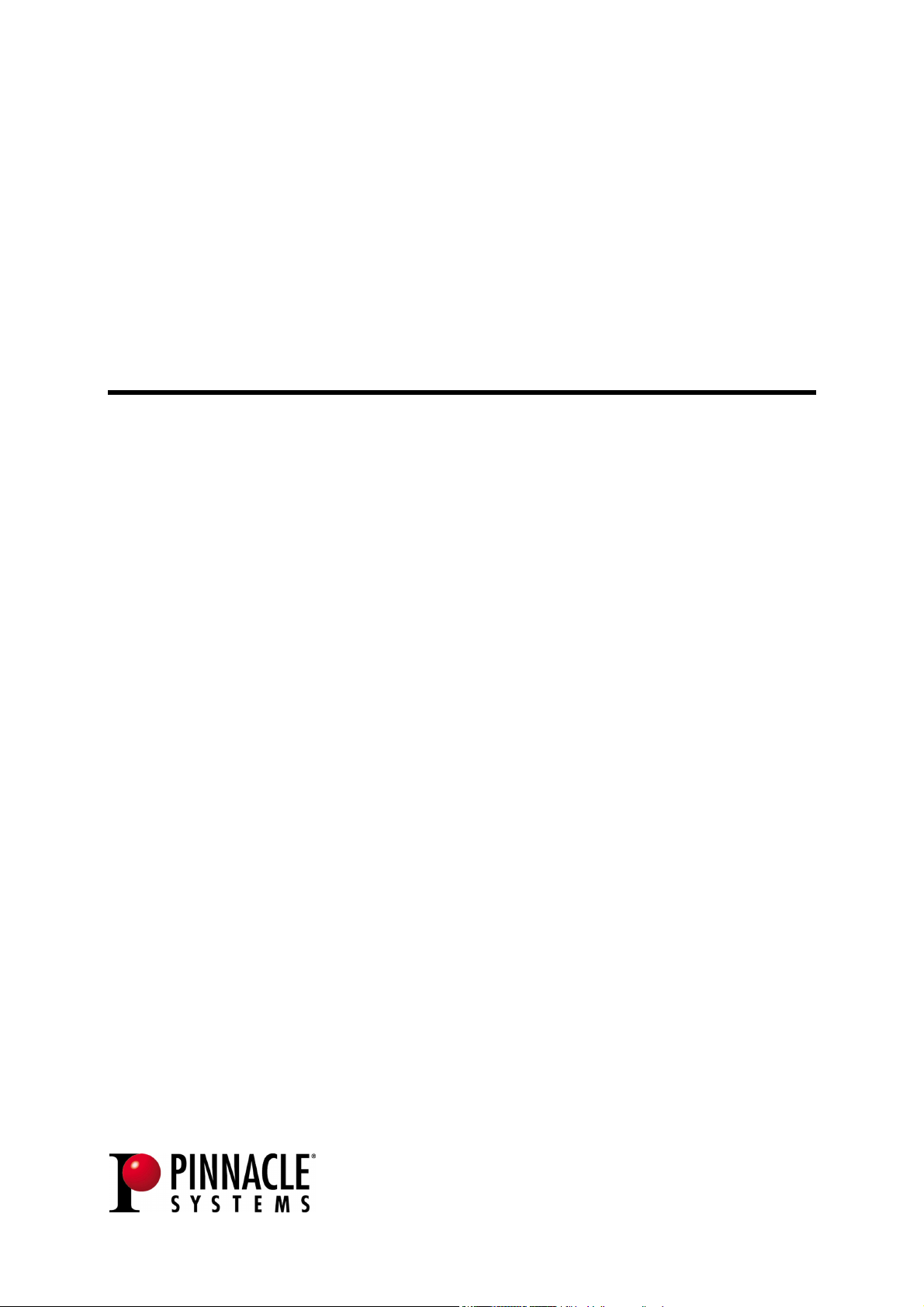
Pinnacle MediaCenter
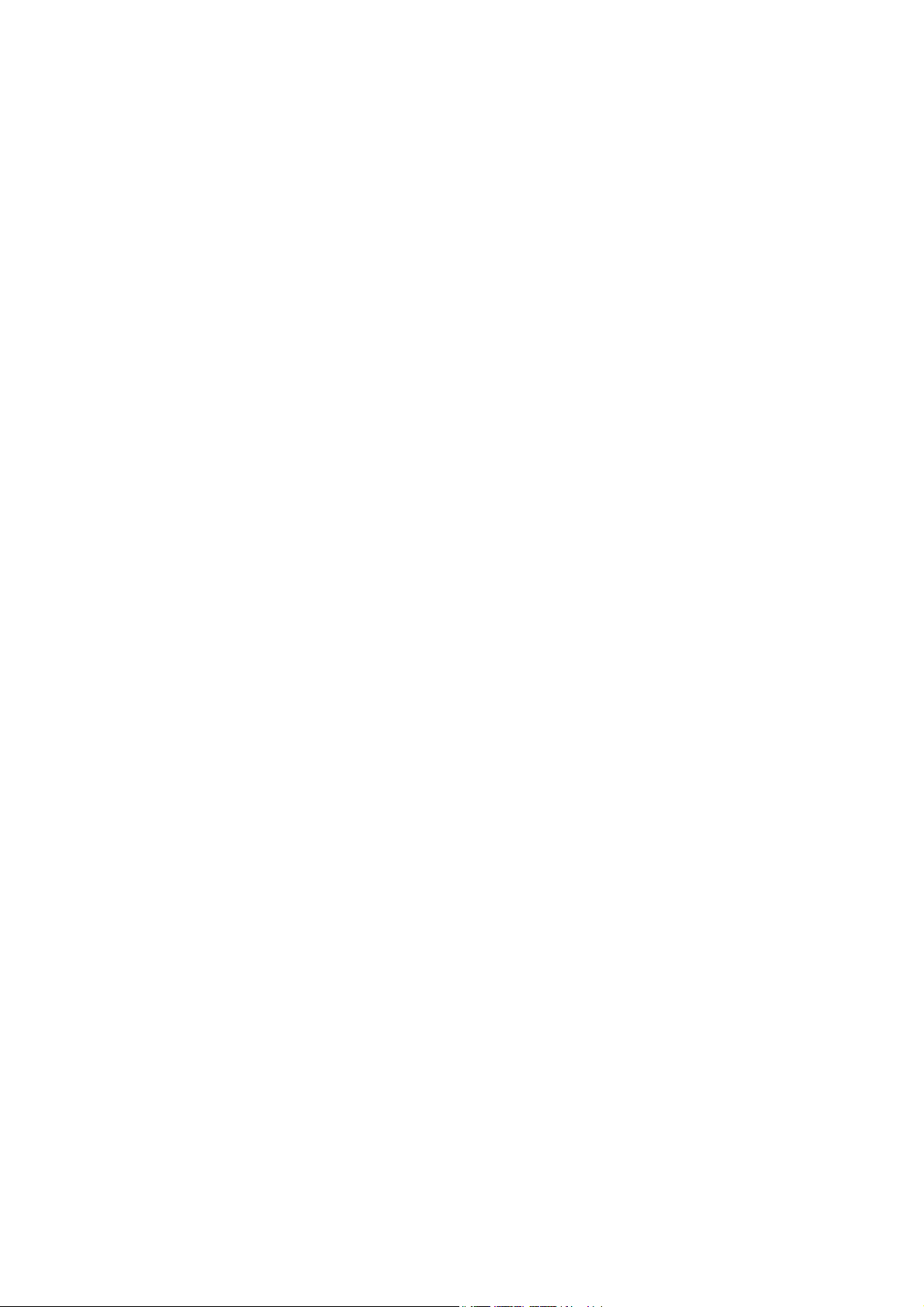
Pinnacle MediaCenter
Benutzerhandbuch
D Oktober 2005
© Pinnacle Systems GmbH 2005
Alle Rechte vorbehalten.
Kein Teil dieses Handbuchs darf ohne ausdrückliche schriftliche Genehmigung
von Pinnacle Systems GmbH, Braunschweig, reproduziert oder anderweitig
übertragen werden.
Alle Marken- und Produktnamen sind Warenzeichen oder eingetragene
Warenzeichen der jeweiligen Hersteller.
Dieses Handbuch wurde auf chlorfrei gebleichtem Papier mit lösungsmittelfreier
Farbe gedruckt.
Pinnacle Systems GmbH hat dieses Handbuch nach bestem Wissen erstellt,
übernimmt aber nicht die Gewähr dafür, daß Programme/Systeme den vom
Anwender angestrebten Nutzen erbringen.
Die Benennung von Eigenschaften ist nicht als Zusicherung zu verstehen.
Pinnacle Systems GmbH behält sich das Recht vor, Änderungen an dem Inhalt
des Handbuchs vorzunehmen, ohne damit die Verpflichtung zu übernehmen,
Dritten davon Kenntnis zu geben.
Allen Angeboten, Verkaufs-, Liefer- und Werkverträgen von Pinnacle Systems
GmbH einschließlich der Beratung, Montage und sonstigen vertraglichen
Leistungen liegen ausschließlich die Allgemeinen Verkaufs- und
Lieferbedingungen von Pinnacle Systems GmbH zugrunde.
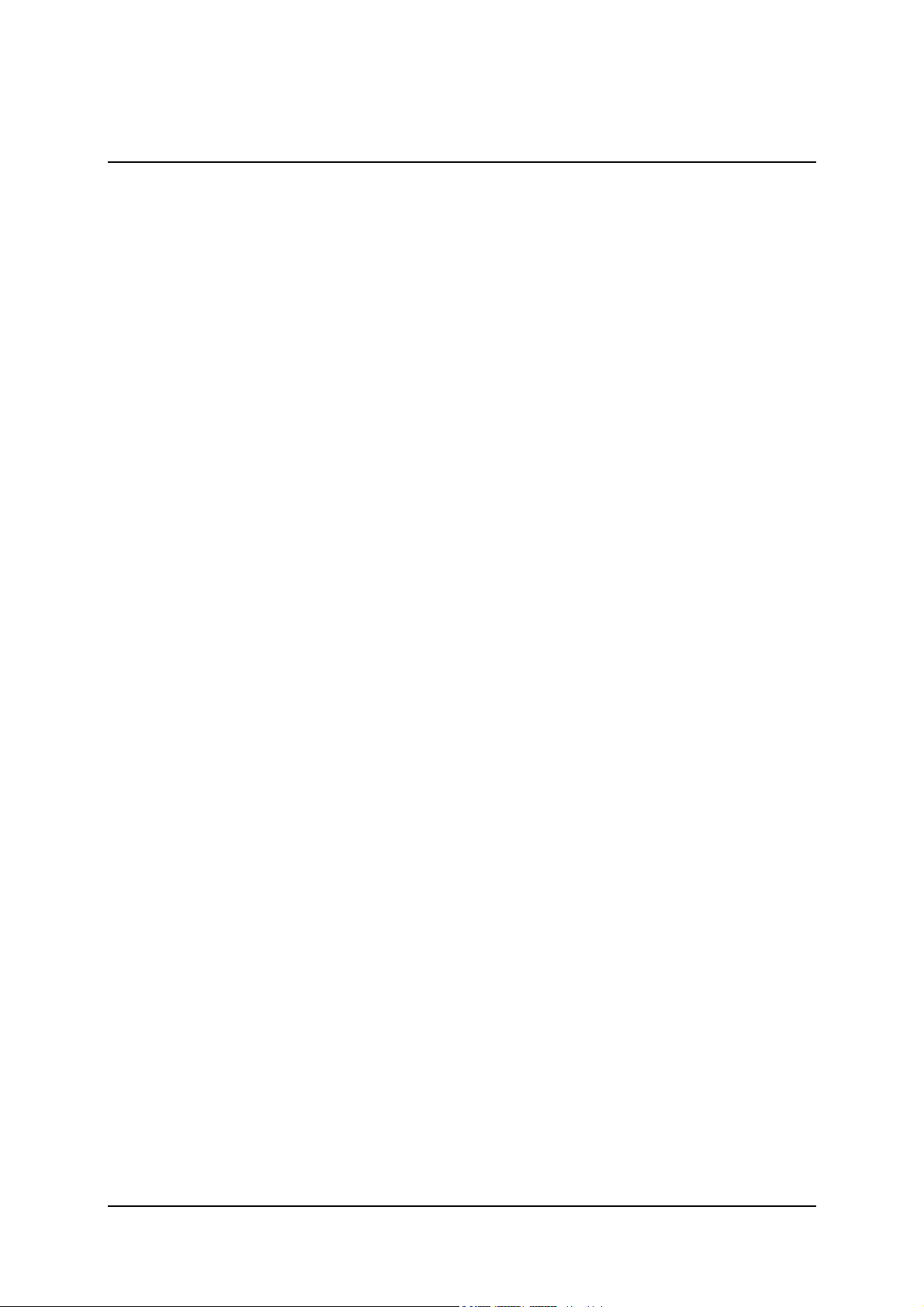
Inhaltsverzeichnis
Einführung ............................................................................................................1
Willkommen......................................................................................................1
Pinnacle MediaManager ................................................................................2
Pinnacle MediaCenter....................................................................................2
Pinnacle Hardware.........................................................................................2
PCTV MediaCenter Fernbedienung...............................................................2
Lieferumfang.....................................................................................................3
Hardware........................................................................................................3
Software .........................................................................................................3
Dokumentation...............................................................................................3
Die Online-Hilfe................................................................................................4
Das Online-Handbuch .......................................................................................4
Das Pinnacle MediaCenter-System einrichten......................................................5
Die Hardware installieren..................................................................................5
Die Software installieren ...................................................................................5
Der tvtv-Manager ..............................................................................................6
Benutzerkonto eröffnen .................................................................................6
Senderzuordnung ...........................................................................................6
Liste der programmierten Aufnahmen...........................................................7
Die erweiterten Einstellungen ...........................................................................8
Der erweiterte Einstellungsdialog im Überblick............................................8
Erweiterte Einstellungen - Allgemein..........................................................10
Erweiterte Einstellungen - Fernbedienung...................................................12
Erweiterte Einstellungen - Darstellung........................................................13
Erweiterte Einstellungen - Aufnahme..........................................................15
Erweiterte Einstellungen - Datendienste......................................................17
Erweiterte Einstellungen - Wiedergabe .......................................................19
Erweiterte Einstellungen - Audio.................................................................23
Erweiterte Einstellungen - Sender................................................................25
Erweiterte Einstellungen - Import/Export....................................................34
Erweiterte Einstellungen - PMCS................................................................35
Erweiterte Einstellungen - Über Pinnacle MediaCenter ..............................36
Erweiterte Einstellungen - Aktualisieren .....................................................37
iii

Pinnacle MediaCenter
Erweiterte Einstellungen - Services .............................................................38
Der Pinnacle MediaManager ..............................................................................39
Überblick.........................................................................................................39
Die Aufgaben des Pinnacle MediaManagers ...............................................39
Das Startfenster des Pinnacle MediaManagers............................................40
Die Medienbibliothek......................................................................................42
Die Medienbibliothek im Überblick ............................................................42
Die Sortieransicht der Medienbibliothek .....................................................46
Die Suchfunktion der Medienbibliothek......................................................47
Löschen von Dateien in der Medienbibliothek ............................................48
Der Media Player.............................................................................................49
Verwendung und Bedienelemente des Media Players.................................49
Das Importieren von Mediendateien ...............................................................52
Registerkarte Importieren - Überblick .........................................................52
Importieren - Verzeichnis ............................................................................54
Importieren - Dateien...................................................................................55
Importieren - Laufwerke ..............................................................................56
Importieren - Audio CD...............................................................................57
Importieren - Digitaler Fotoapparat .............................................................60
Importieren - Überwachtes Verzeichnis ......................................................62
Importieren - Rhapsody Playlisten...............................................................64
Das Organisieren von Mediendateien .............................................................65
Organisatorische Datei-Kennzeichnungen...................................................65
Benutzerdefinierte Datei-Kennzeichnungen (Schlüsselwörter)...................66
Registerkarte Organisieren - Überblick .......................................................67
Die Handhabung von Playlisten ......................................................................69
Registerkarte Playlisten - Überblick ............................................................69
Playlisten erstellen und bearbeiten...............................................................70
Das Exportieren von Mediendateien ...............................................................72
Registerkarte Exportieren - Überblick .........................................................72
Exportieren in ein Verzeichnis.....................................................................73
Exportieren in eine M3U-Playliste ..............................................................75
Exportieren auf einen Brenner .....................................................................76
Die Menüs .......................................................................................................78
Das Menü Datei ...........................................................................................78
Das Menü Editieren .....................................................................................80
iv
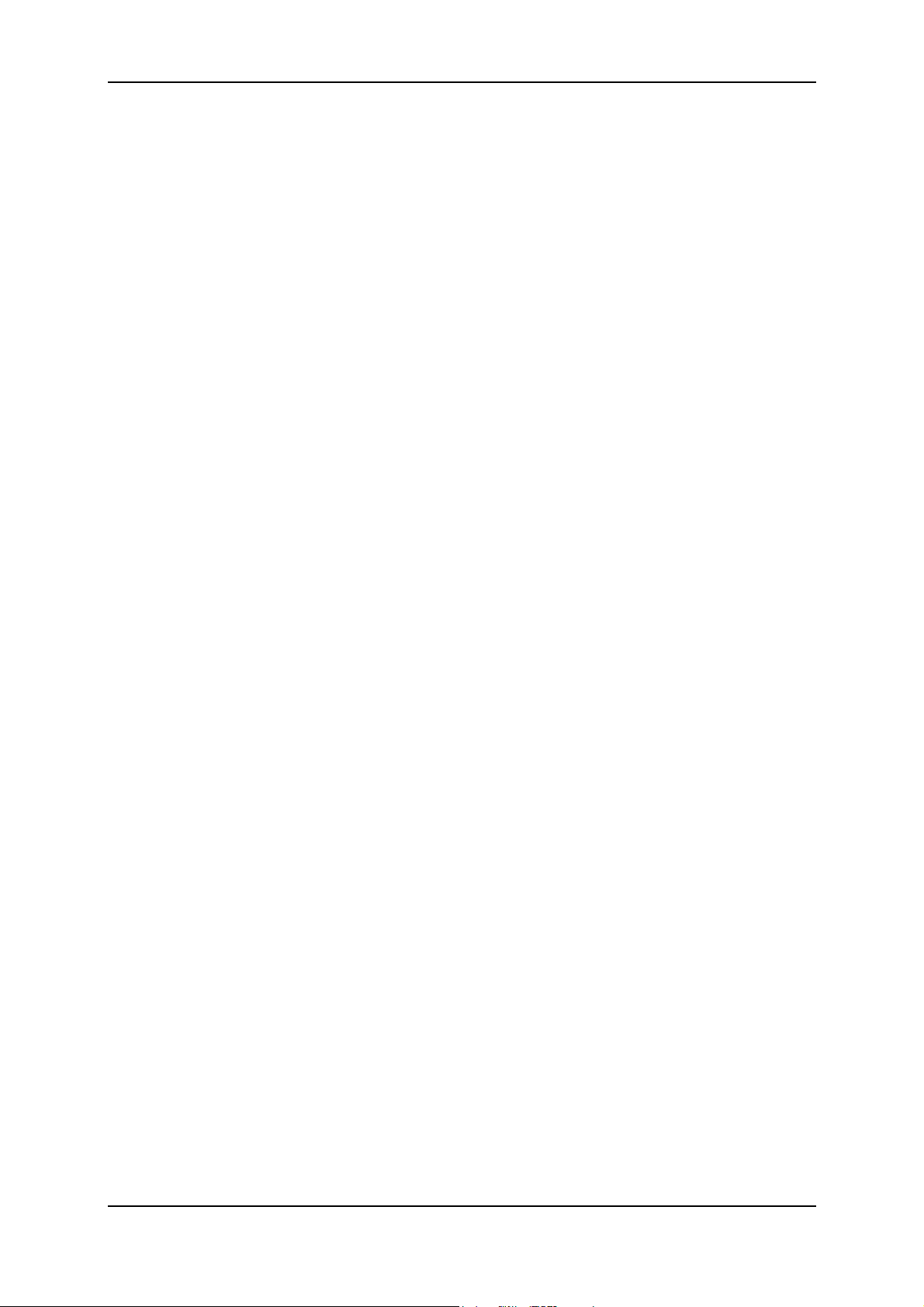
Inhaltsverzeichnis
Das Menü Werkzeuge..................................................................................82
Real Rhapsody Musikservice ..........................................................................83
Real Rhapsody Musikservice - Überblick ...................................................83
Dateiformate....................................................................................................86
Unterstützte Dateiformate............................................................................86
Die Dateikonvertierung................................................................................87
Das Pinnacle MediaCenter..................................................................................91
Die Funktionen des Pinnacle MediaCenters....................................................91
Die verschiedenen Benutzeroberflächen des Pinnacle MediaCenters.............93
Die verschiedenen Darstellungsarten des Pinnacle MediaCenter Fensters .....95
Die Fern-Ansicht (optimiert für die Steuerung mit der Fernbedienung).........99
Überblick......................................................................................................99
Der Menüpunkt TV....................................................................................104
Der Menüpunkt Radio................................................................................124
Der Menüpunkt Musik...............................................................................135
Der Menüpunkt Filme................................................................................151
Der Menüpunkt Fotos ................................................................................162
Der Menüpunkt Online ..............................................................................177
Der Menüpunkt Einstellungen ...................................................................178
Die PC-Ansicht (optimiert für die Steuerung mit der PC-Maus) ..................192
Überblick....................................................................................................192
Allgemeine Bedienelemente ......................................................................193
Bedienelemente während des Fernsehschauens.........................................197
Bedienelemente während der DVD Wiedergabe .......................................203
Bedienelemente während der Dateiwiedergabe.........................................208
Teletext ......................................................................................................212
Elektronischer Programmführer (EPG) und Aufnahme.............................216
Technischer Support .........................................................................................225
So erhalten Sie technischen Support .............................................................225
Lizenzinformation.............................................................................................227
Pinnacle Endnutzer-Lizenzvertrag ................................................................227
Glossar ..............................................................................................................231
Index .................................................................................................................241
v
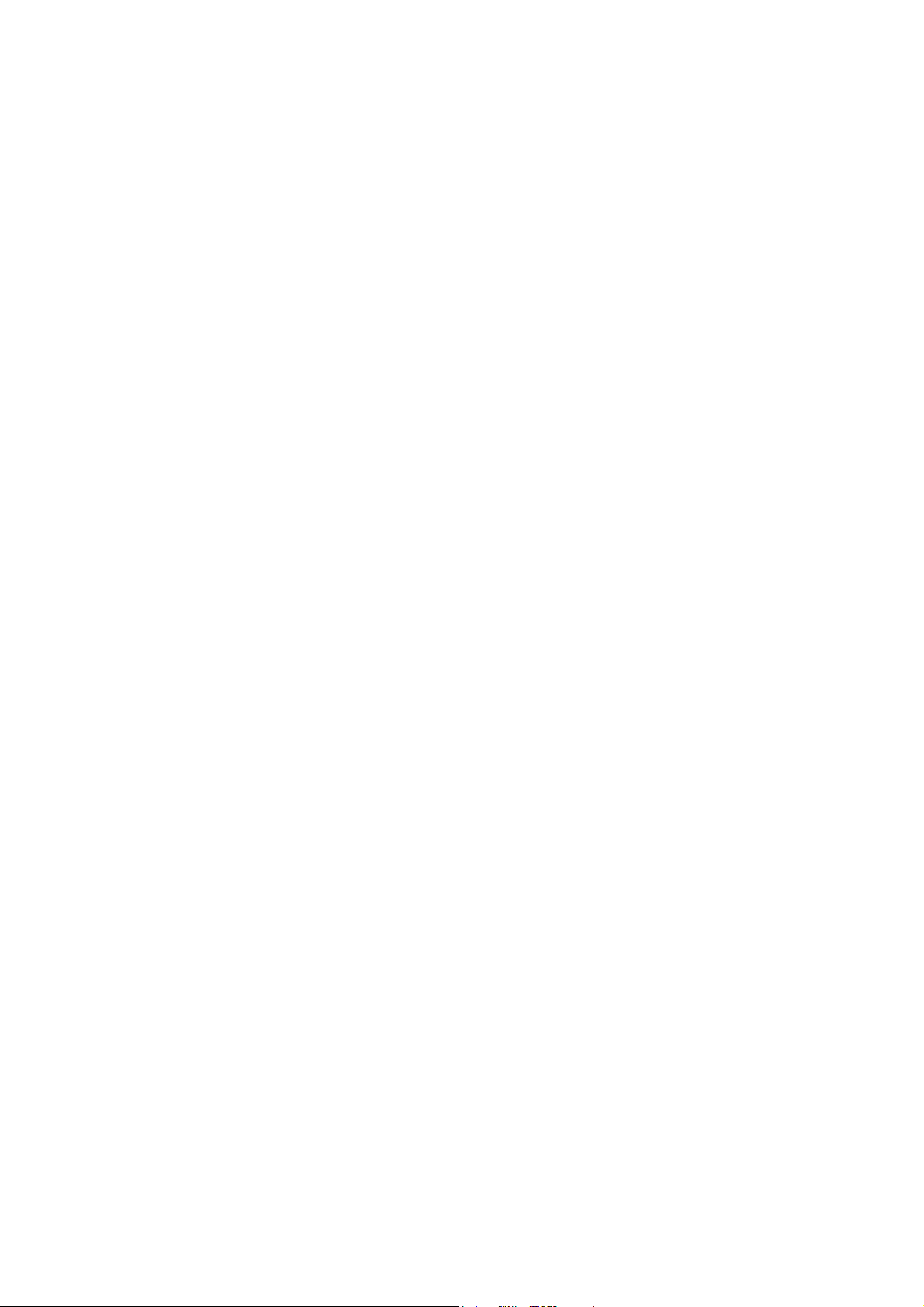
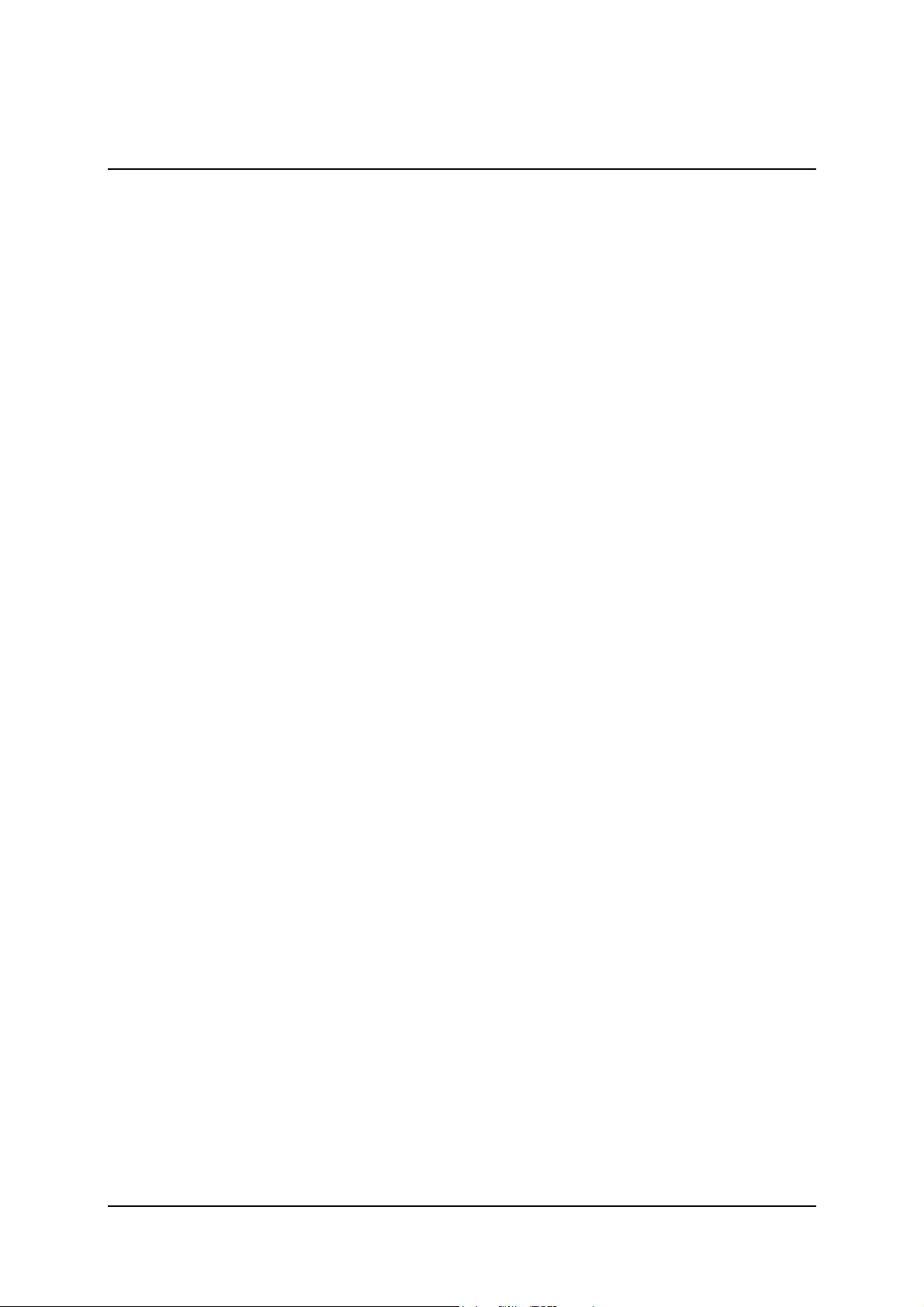
Einführung
Willkommen
Ihr neues Pinnacle Produkt bietet Ihnen eine ganz neue Art der multimedialen
Unterhaltung. Denn von heute an haben Sie die Möglichkeit, an Ihrem
Computer oder von Ihrem Sessel aus bequem und komfortabel auf
verschiedenste Medien wie Fernsehen, Radio, Film, Musik und Fotos
zuzugreifen, diese zu verwalten und zu bearbeiten:
So können Sie sowohl analoges als auch digitales Fernsehen (optional) auf
Ihrem Computermonitor oder Fernsehbildschirm schauen.
Dieser Fernsehspaß wird durch zahlreiche zusätzliche Funktionen noch
verstärkt: Dank spontaner oder programmierter Aufnahme auf Festplatte und
moderner Timeshift-Aufnahme können Sie flexibel Fernsehen schauen und
verpassen keine Minute Ihrer Lieblingssendung. Hierbei versorgt Sie der schnell
abrufbare Teletext jederzeit mit den wichtigsten Neuigkeiten, und ein
Elektronischer Programmführer (EPG) garantiert Ihnen die Übersicht über das
Fernsehprogramm sowie eine rasche und unkomplizierte
Aufnahmeprogrammierung.
Nun haben Sie die Möglichkeit, jederzeit Radio zu hören und Ihre
Lieblingssendungen auf schnelle und einfache Weise aufzunehmen. Zusätzlich
bietet Ihnen Ihr Pinnacle Produkt den Empfang von Internet-Radiosendern.
Video-, Musik- und Fotodateien können Sie von Festplatte oder von CD/DVD
aus wiedergeben. Auch haben Sie die Möglichkeit zum Brennen neuer,
individuell von Ihnen zusammengestellter CDs oder DVDs.
Zudem können Sie Ihre Mediendateien schnell auffindbar in einer intelligenten
Multimedia-Datenbank nach verschiedenen Kriterien sortieren und später nach
bestimmten Kategorien (zum Beispiel alle Filme eines gewissen Genres oder
alle Fotos eines bestimmten Urlaubs) wiedergeben. Auf diese Weise verschafft
Ihnen das Pinnacle MediaCenter einen einfachen und gezielten Zugang zu Ihren
gesamten Mediendateien.
Ebenso haben Sie über das Pinnacle MediaCenter direkten Zugang zu
verschiedensten Online-Diensten, so dass Ihnen mit dem Pinnacle MediaCenter
alle Wege der modernen Medien- und Informationswelt eröffnet werden.
Auf all diese unterschiedlichen Medien können Sie nun mit nur noch einem
einzigen Gerät, Ihrem PC, zugreifen - und das auf äußerst übersichtliche und
einfach zu bedienende Weise: Denn die Oberfläche des Pinnacle MediaCenters
ist speziell so konzipiert, dass alle Menüpunkte selbst aus einigen Metern
Entfernung leicht zu erkennen sind und u.a. mit der Fernbedienung bequem
gesteuert werden können.
1

Pinnacle MediaCenter
Folgende Komponenten Ihres neuen Pinnacle Produktes stehen Ihnen zur
Ausführung all dieser Funktionen zur Verfügung:
Pinnacle MediaManager
Der Pinnacle MediaManager wird auf Ihrem PC installiert und dient dem Import
von Musikdateien, Filmen und digitalen Fotos in die ständig aktualisierte
MediaManager Datenbank sowie der Verwaltung und Ordnung dieser Dateien.
Wenn Sie möchten, können Sie Playlisten erstellen, in denen Sie Ihre
Lieblingsmusik, -filme und -fotos nach eigenen Ordnungskriterien
zusammenstellen.
Die Mediendateien auf Ihrem PC können beispielsweise aus dem Internet, von
Ihren Audio-CDs oder aus Ihrer Digitalkamera stammen.
Pinnacle MediaCenter
Das Pinnacle MediaCenter wird ebenfalls auf Ihrem PC installiert und ist für die
Wiedergabe von Medien verantwortlich.
So können Sie mit dem Pinnacle MediaCenter Fernsehen schauen und
aufnehmen, Aufnahmen wieder abspielen sowie beispielsweise Teletext
aufrufen. Auch Radiosendungen können Sie sich anhören und aufzeichnen.
Musik, Filme und Fotos von CD, DVD oder Festplatte werden im Pinnacle
MediaCenter wiedergegeben. Um Medien nach bestimmten Kriterien sortiert
aufzurufen, können Sie auf die im Pinnacle MediaManager angelegten
Kategorien zugreifen und somit jederzeit das passende Medium für Ihre
Stimmung oder für einen bestimmten Anlass auswählen.
Pinnacle Hardware
Optional gehört zu Ihrem neuen Pinnacle-Produkt ein Empfängergerät, das
Ihnen den Empfang von Fernsehen und Radio (optional) mit seinen zusätzlichen
Funktionen wie zum Beispiel Timeshift oder Teletext ermöglicht.
PCTV MediaCenter Fernbedienung
Mit der Fernbedienung können Sie bequem von jeder Stelle des Zimmers aus
das auf dem Monitor angezeigte Menü bedienen - ohne durch lästige Wege zum
PC gestört zu werden.
Und nun wünschen wir Ihnen viel Spaß mit Ihrem neuen
Pinnacle Produkt!
2
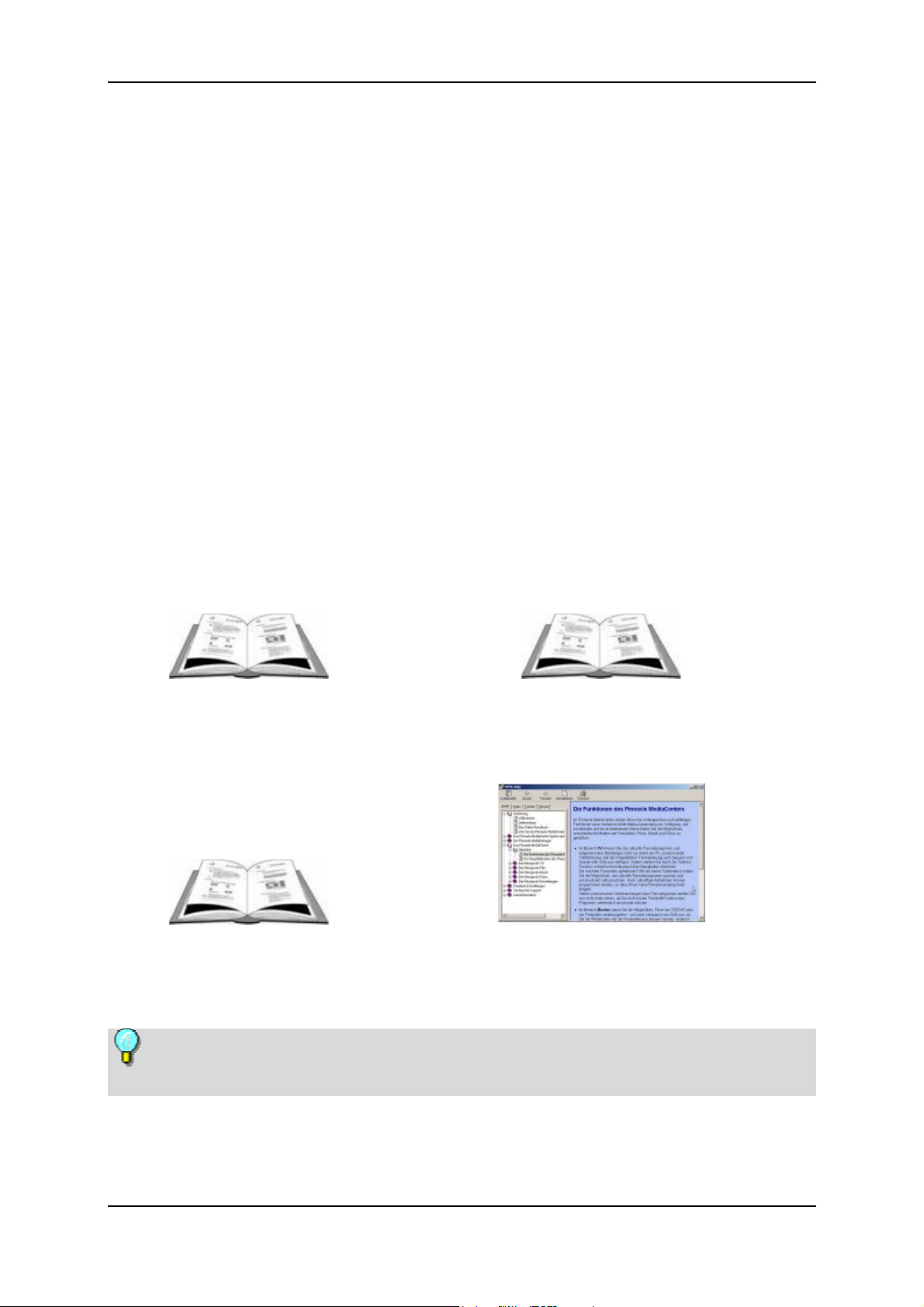
Einführung
Lieferumfang
Bevor Sie mit der Installation beginnen, überprüfen Sie bitte den Inhalt der
Verpackung auf Vollständigkeit. Sollte ein Teil fehlen oder beschädigt sein,
wenden Sie sich bitte an Ihren Händler. Bewahren Sie das Verpackungsmaterial
für den Fall auf, dass Sie die Originalteile später noch einmal transportieren
müssen.
Hardware
Der Lieferumfang der Hardware ist abhängig von der ausgelieferten Variante.
Software
Auf der mitgelieferten CD-ROM befindet sich die Software für Windows XP.
Dokumentation
Benutzerhandbuch auf CD Hardware-Anleitung auf CD
Fernbedienungs-Anleitung
auf CD
Online-Hilfe
Bitte beachten Sie: Je nach Auslieferungsvariante kann der Lieferumfang
von dem hier geschilderten abweichen!
3
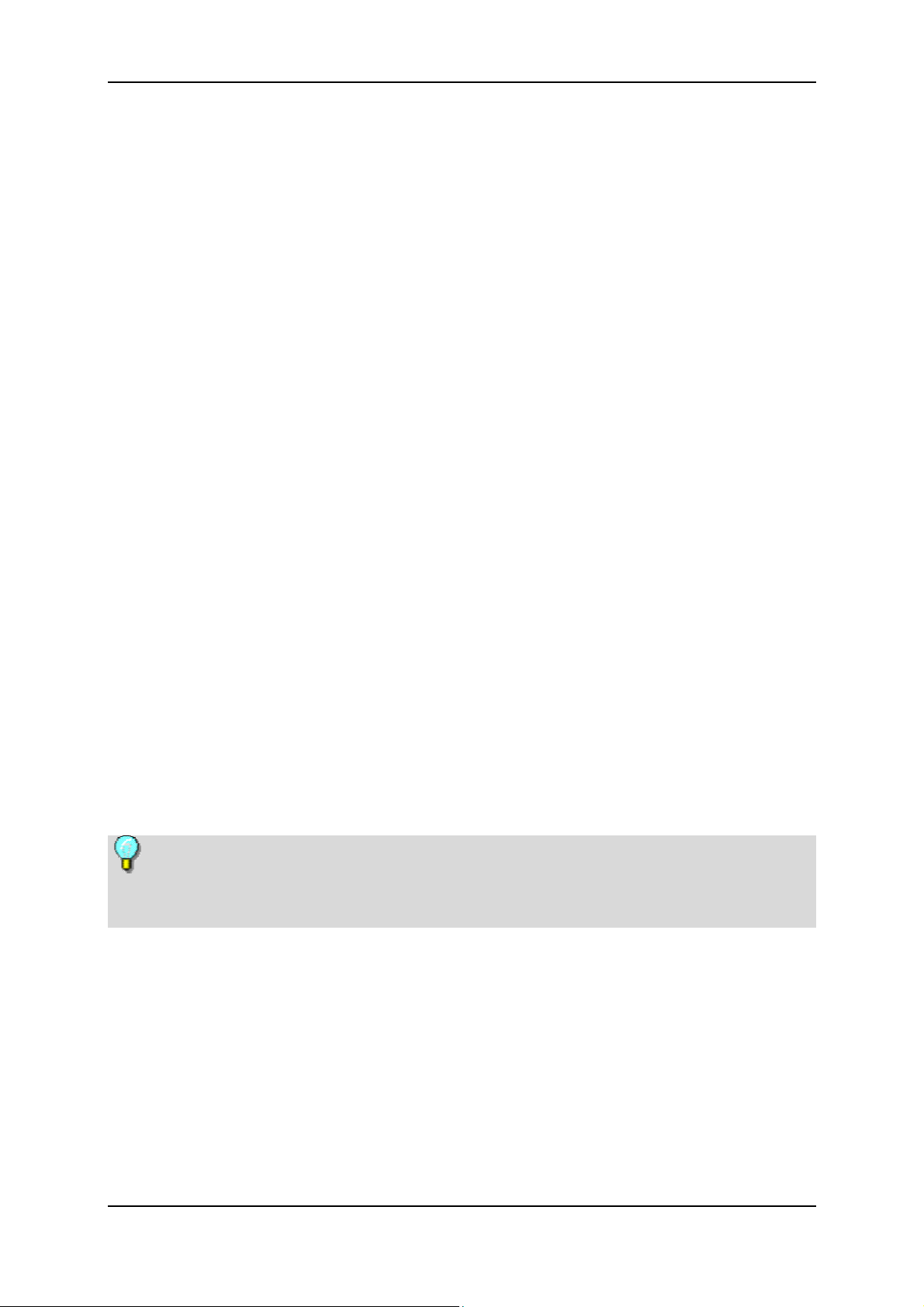
Pinnacle MediaCenter
Die Online-Hilfe
In Ihrem Pinnacle Produkt steht Ihnen jederzeit eine Online-Hilfe zur
Verfügung.
Wenn Sie ein bestimmtes Thema suchen, wählen Sie im Menü Hilfe die
Funktion Hilfethemen, oder drücken Sie einfach die Taste F1.
Das Online-Handbuch
Bei Fragen zu Funktion und Bedienung Ihres Pinnacle Produktes können Sie
neben dem gedruckten Handbuch auch das Online-Handbuch heranziehen.
Dieses wird automatisch installiert und kann direkt am Bildschirm gelesen
werden.
Zum Öffnen des Online-Handbuchs benötigen Sie das Programm Adobe
AcrobatReader.
So starten Sie das Online-Handbuch:
Öffnen Sie mit einem Mausklick das Windows-Startmenü.
Fahren Sie mit der Maus auf Programme. Das Programm-Menü wird
geöffnet.
Fahren Sie mit der Maus auf Pinnacle MediaCenter. Das Menü wird
geöffnet.
Klicken Sie auf den Eintrag Pinnacle MediaCenter.
Eventuelle Änderungen oder Ergänzungen, die in der Dokumentation nicht
mehr berücksichtigt werden konnten, sind in der Liesmich-Datei auf der
mitgelieferten CD-ROM beschrieben.
4
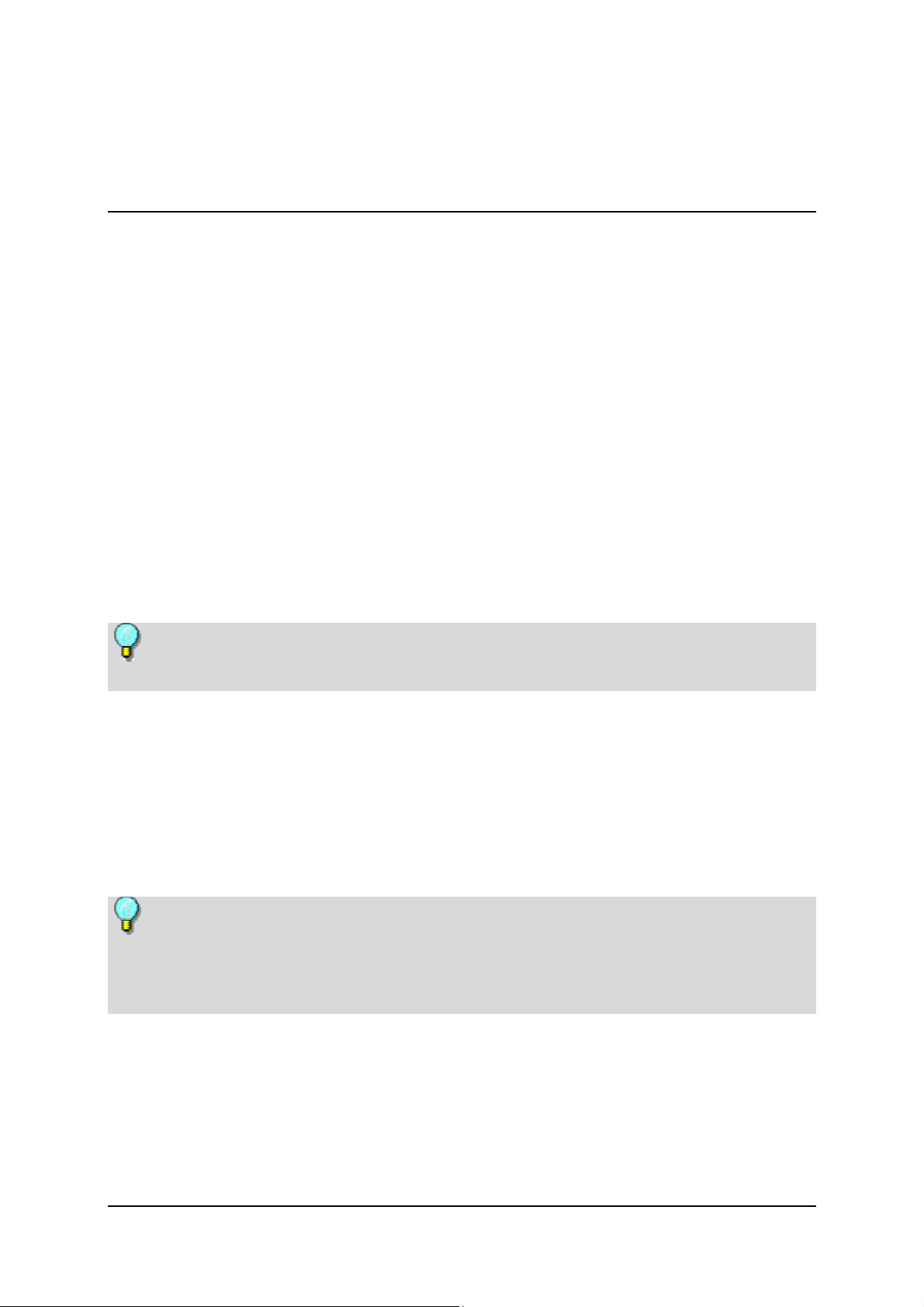
Das Pinnacle MediaCenter-System einrichten
Die Hardware installieren
Die Installation der Hardware ist abhängig von der ausgelieferten Variante, zum
Beispiel internes oder externes Gerät. Eine detaillierte Beschreibung finden Sie
jeweils in dem Hardware-Handbuch auf der mitgelieferten CD.
Die Software installieren
Dieser Abschnitt beschreibt die Installation der Pinnacle-Software auf Ihrem PC.
Im Verlauf der Installation wird eine entsprechende Programmgruppe mit ihren
Untergruppen angelegt, in die alle notwendigen Software-Komponenten kopiert
werden.
Während der Installation werden Sie nach der Seriennummer gefragt. Diese
befindet sich auf der CD oder der CD-Hülle.
Bitte legen Sie die mitgelieferte Installations-CD in das entsprechende
Laufwerk Ihres Computers ein.
Das Setup-Programm startet nun entweder automatisch, oder Sie starten
autorun.exe aus dem Setup-Verzeichnis Ihrer CD-ROM.
Folgen Sie nun bitte den am Bildschirm angezeigten
Installationsanweisungen.
Während der Installation führt Sie der Installations-Assistent durch den
erweiterten Einstellungsdialog, in dem Sie die Einstellungen für das Pinnacle
MediaCenter vornehmen können. Bitte lesen Sie hierzu das Kapitel "Erweiterte
Einstellungen".
Nach der Installation werden Sie zum Neustart Ihres Computers aufgefordert.
Bitte führen Sie diesen Neustart unbedingt durch.
5
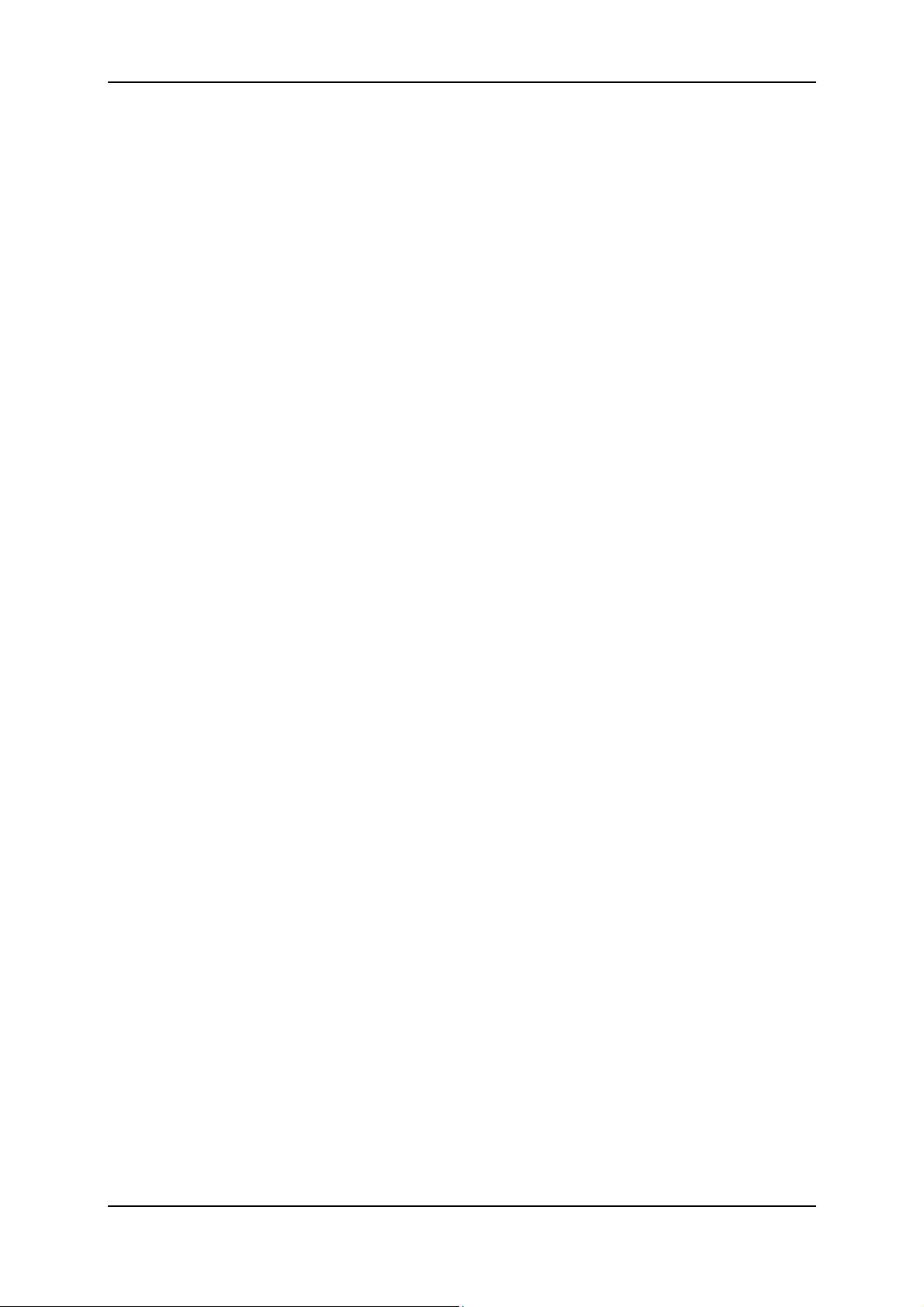
Pinnacle MediaCenter
Der tvtv-Manager
Das Pinnacle MediaCenter bietet Ihnen die Möglichkeit, auf die komfortablen
Dienste des EPG-Anbieters tvtv zuzugreifen. So können Sie mit Hilfe des auf
den tvtv-Seiten angebotenen Fernsehprogramms die von Ihnen gewünschten
Sendungen unkompliziert und schnell zur Aufnahme auswählen und diese
Aufnahmeliste in das Pinnacle MediaCenter importieren. Die ausgewählten
Sendungen werden dann automatisch - ohne dass weitere
Aufnahmeprogrammierungen notwendig sind - aufgenommen.
Benutzerkonto eröffnen
Um diese komfortable Art der Fernsehaufnahme nutzen zu können, müssen Sie
sich bei tvtv registrieren lassen.
Öffnen Sie hierzu mit einem Mausklick das Windows-Startmenü.
Fahren Sie mit der Maus auf Programme. Das Programm-Menü wird
geöffnet.
Fahren Sie mit der Maus auf Pinnacle MediaCenter. Das Menü wird
geöffnet.
Klicken Sie auf den Eintrag tvtv-Manager.
Nun erscheint ein Assistent, der Sie durch das Anmeldungs-Menü führt.
Bitte wählen Sie aus, ob Sie sich neu bei tvtv anmelden möchten oder ob Sie
bereits ein registrierter Benutzer sind.
Falls Sie sich neu registrieren lassen möchten, geben Sie im nächsten
Dialogfenster bitte einen Benutzernamen sowie ein Paßwort ein und wählen
einen Servicenamen aus. Nun werden Sie zur tvtv-Internetseite geleitet.
Um den tvtv-Dienst zu nutzen, müssen Sie auf der tvtv-Internetseite Ihr
eingerichtetes Benutzerkonto aktivieren.
Geben Sie hierzu bitte Ihre Benutzerdaten und Ihr Paßwort ein.
Senderzuordnung
Nach erfolgreicher Aktivierung Ihres Benutzerkontos können Sie nun die
Pinnacle MediaCenter-Senderliste mit der tvtv-Senderliste abgleichen. Dieses
ermöglicht Ihnen, die bei tvtv ausgewählten Aufnahmen später mit dem
Pinnacle MediaCenter durchzuführen.
Hierzu wird Ihnen eine zweigeteilte Senderliste angezeigt, auf deren linker Seite
sich alle Sender Ihrer Pinnacle MediaCenter-Senderliste befinden.
6

Das Pinnacle MediaCenter-System einrichten
Wenn Sie nun auf ein Feld im rechten Bereich der Senderliste klicken,
werden Ihnen alle tvtv-Sender in einem gesonderten Fenster angezeigt. Bitte
wählen Sie nun jeweils den tvtv-Sender aus, der dem Pinnacle MediaCenterSender in derselben Zeile zugeordnet werden soll.
Auf diese Weise verknüpfen Sie Ihre Pinnacle MediaCenter-Sender mit den
tvtv-Sendern.
Sie haben nun die Möglichkeit, unter www.tvtv.de auf einfache und
übersichtliche Weise Sendungen auszuwählen und diese in das Pinnacle
MediaCenter zu importieren.
Liste der programmierten Aufnahmen
Im nächsten Fenster werden Ihnen alle auf der tvtv-Internetseite programmierten
Aufnahmen angezeigt.
Nach dem Import der tvtv-Aufnahmeliste in das Pinnacle MediaCenter
haben Sie im TV-Menü unter "Aufnahme" die Möglichkeit, die programmierten
Aufnahmen zu bearbeiten.
7
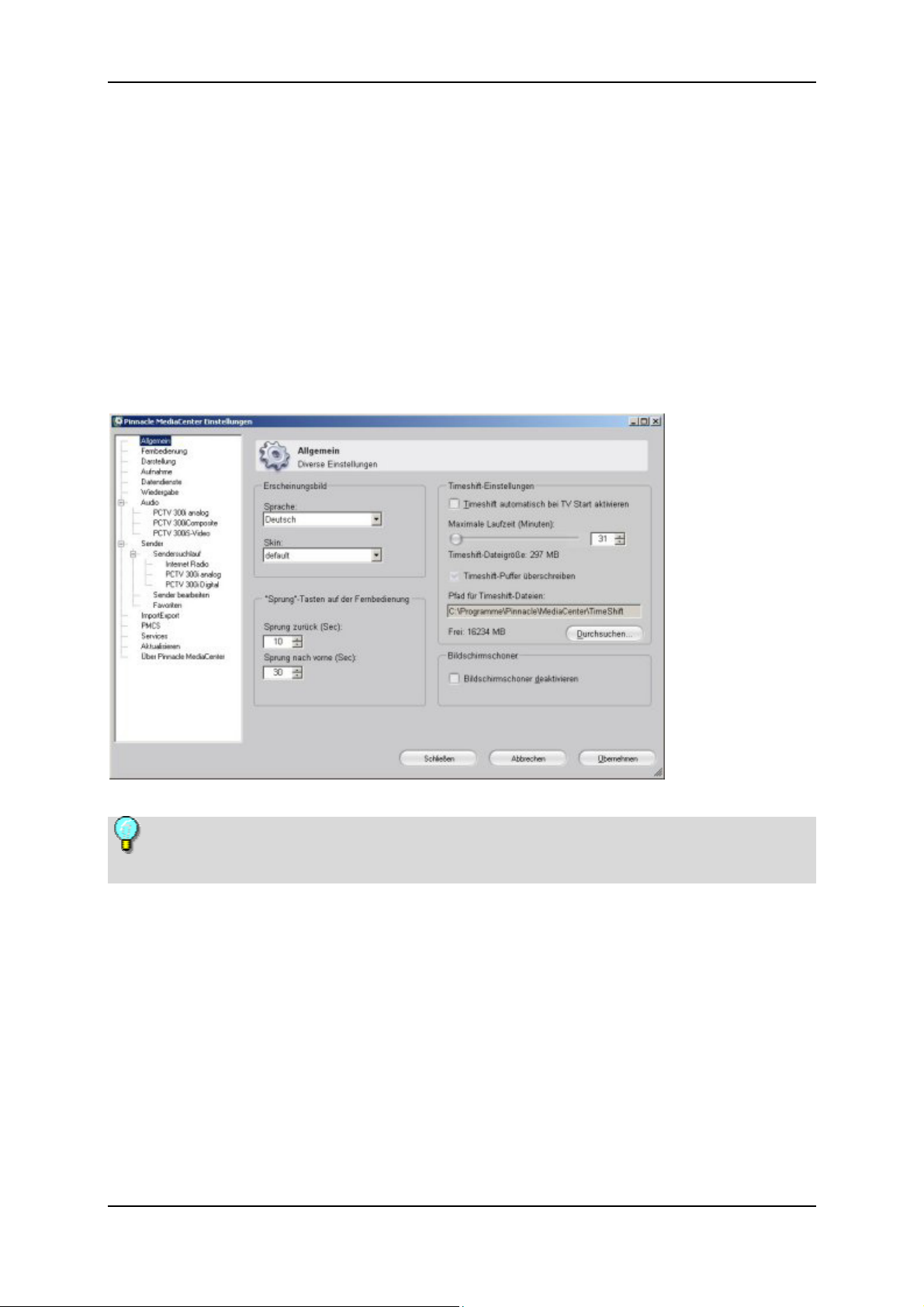
Pinnacle MediaCenter
Die erweiterten Einstellungen
Der erweiterte Einstellungsdialog im Überblick
Während der Software-Installation des Pinnacle MediaCenters führt Sie der
Assistent durch einige Bereiche des erweiterten Einstellungsdialogs, wo Sie die
wichtigsten Einstellungen für das Pinnacle MediaCenters vornehmen können.
Nach der Installation haben Sie die Möglichkeit, durch Doppelklick auf das
Einstellungs-Icon in der Pinnacle-Programmgruppe jederzeit erneut zum
erweiterten Einstellungsdialog zu gelangen, um dort bereits vorhandene
Einstellungen zu bearbeiten oder neue Einstellungen vorzunehmen:
Bitte beachten Sie, dass der erweiterte Einstellungsdialog ausschließlich mit
Ihrer PC-Tastatur bzw. der Maus zu bedienen ist.
Im linken Bereich des Fensters befindet sich die Baumstruktur des erweiterten
Einstellungsdialoges, die in folgende Bereiche gegliedert ist:
Allgemein
Fernbedienung
Darstellung
Aufnahme
Datendienste
Wiedergabe
8
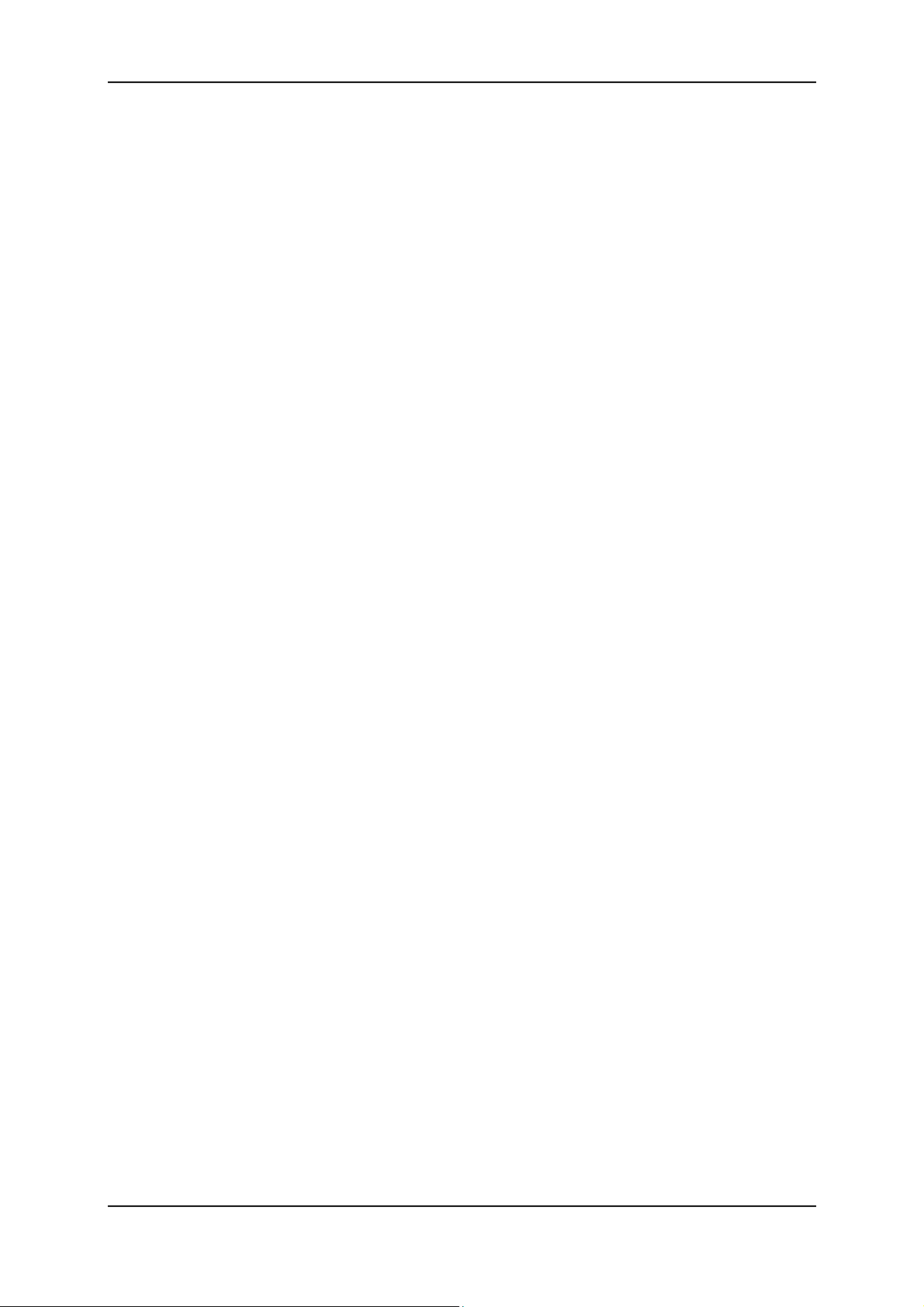
Das Pinnacle MediaCenter-System einrichten
Audio
Sender
ImportExport
PMCS
Über Pinnacle MediaCenter
Aktualisieren
Services
Durch Klicken auf einen Eintrag können Sie das entsprechende Menü öffnen
und dort die Einstellungen für den jeweiligen Bereich vornehmen.
9
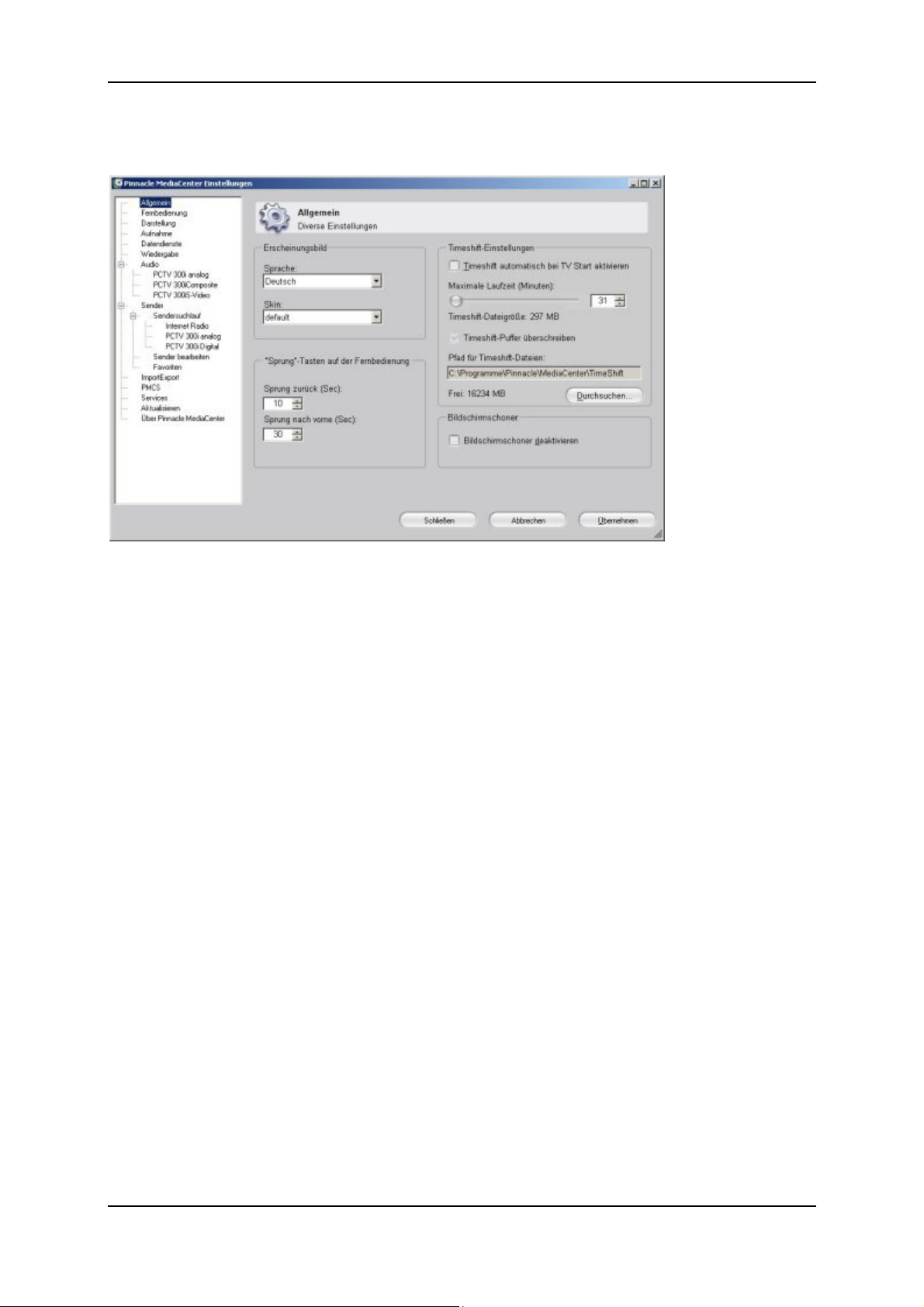
Pinnacle MediaCenter
Erweiterte Einstellungen - Allgemein
Unter diesem Menüpunkt haben Sie die Möglichkeit, verschiedene allgemeine
Einstellungen vorzunehmen.
Erscheinungsbild
Sprache
In diesem Bereich können Sie die Sprache des Pinnacle MediaCenters festlegen.
Skin
Hier haben Sie die Möglichkeit, die Oberfläche (Skin) des Pinnacle
MediaCenters zu verändern.
"Sprung"-Tasten auf der Fernbedienung
Hier können Sie einstellen, welchen Zeitabschnitt Sie mit den
Fernbedienungstasten Sprung zurück und Sprung nach vorne während einer
Medien-Wiedergabe überspringen möchten.
Timeshift-Einstellungen
Nähere Informationen über Timeshift entnehmen Sie bitte dem Kapitel
"Timeshift" bzw. dem Kapitel "Bedienelemente während des Fernsehschauens".
Timeshift automatisch bei TV Start aktivieren
Wenn diese Option aktiviert ist, wird bei jedem Fernsehschauen die aktuelle
Sendung im temporären Bereich der Festplatte aufgezeichnet. Diese Aufnahme
kann jederzeit von einer beliebigen Stelle aus wiedergegeben werden, während
10
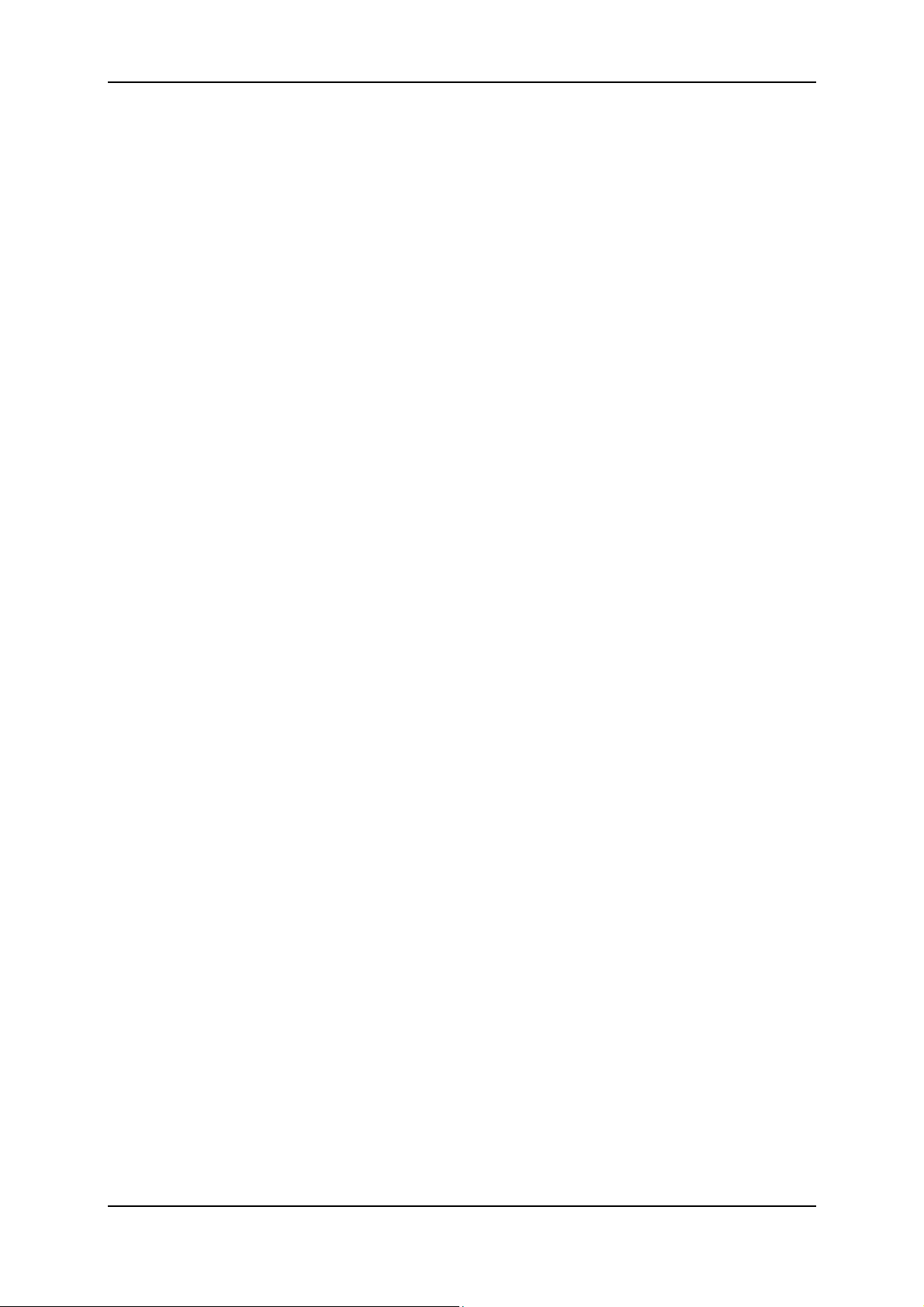
Das Pinnacle MediaCenter-System einrichten
das Live-Fernsehen weiterhin parallel aufgezeichnet wird. So verpassen Sie
auch bei unerwarteten Unterbrechungen keine Sekunde des aktuellen
Fernsehprogramms.
Maximale Laufzeit / Timeshift-Dateigröße
In diesem Feld können Sie die maximale Dauer Ihrer Timeshift-Aufnahme in
Minuten festlegen. Da von diesem Wert die maximale Größe der TimeshiftDatei abhängt, wird Ihnen nach Eingabe der maximalen Aufnahmedauer die
daraus resultierende maximale Dateigröße angezeigt.
Timeshift-Puffer überschreiben
Nach Aktivieren dieser Option werden - falls während der Timeshift-Aufnahme
die zuvor festgelegte maximale Laufzeit überschritten wird - bereits
aufgenommenen Passagen vom Beginn der Aufnahme ausgehend überspielt.
Pfad für Timeshift-Dateien
Nach Klicken auf die Schaltfläche Durchsuchen... können Sie hier angeben, an
welcher Stelle auf Ihrer Festplatte Timeshift-Aufnahmen temporär gespeichert
werden sollen. Unter Frei: wird Ihnen angezeigt, wieviel Speicherplatz noch für
Aufnahmen zur Verfügung steht. (Dieser Wert hängt von Ihrer
Festplattenkapazität und von der zuvor festgelegten maximalen Laufzeit für
Timeshift-Aufnahmen ab.)
Bildschirmschoner
Bitte entscheiden Sie unter diesem Punkt, ob ein Bildschirmschoner für das
Pinnacle MediaCenter aktiviert oder deaktiviert werden soll.
11

Pinnacle MediaCenter
Erweiterte Einstellungen - Fernbedienung
Wählen Sie hier bitte durch Klicken aus, welche Art der Fernbedienung sich in
Ihrem Lieferumfang befindet.
12
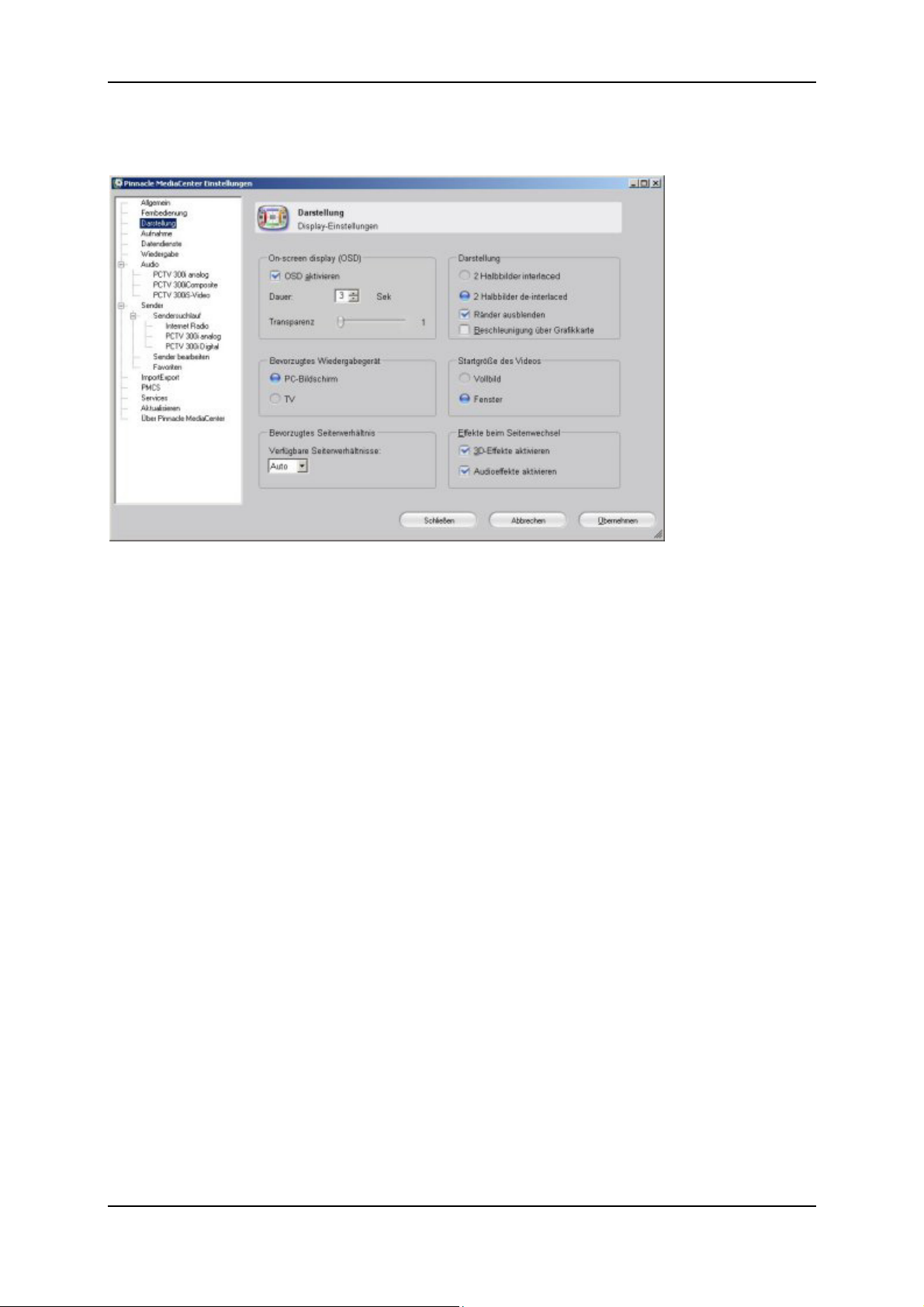
Das Pinnacle MediaCenter-System einrichten
Erweiterte Einstellungen - Darstellung
In diesem Menü haben Sie die Möglichkeit, sämtliche Einstellungen für das
Display des Pinnacle MediaCenters vorzunehmen:
On-screen display (OSD)
OSD aktivieren
Nach Aktivieren dieser Option werden im Pinnacle MediaCenter On ScreenDisplays mit umfangreichen Informationen über das aktuelle Fernseh- oder
Radioprogramm, das momentane Musikstück, den gerade laufenden Film oder
das aktuelle Foto angezeigt.
Dauer
Bitte legen Sie unter diesem Punkt fest, wie lange ein On Screen-Display auf
dem Bildschirm angezeigt werden soll.
Transparenz
Hier kann der Grad der Transparenz, mit welcher die On Screen-Displays auf
der Pinnacle MediaCenter-Oberfläche erscheinen, eingestellt werden.
Bevorzugtes Wiedergabegerät
Bitte geben Sie hier an, ob Ihre Medien auf Ihrem PC-Bildschirm oder auf Ihrem
Fernsehbildschirm wiedergegeben werden.
Bevorzugtes Seitenverhältnis
Wählen Sie hier bitte das Bildformat aus, in welchem das Pinnacle MediaCenter
angezeigt werden soll.
13
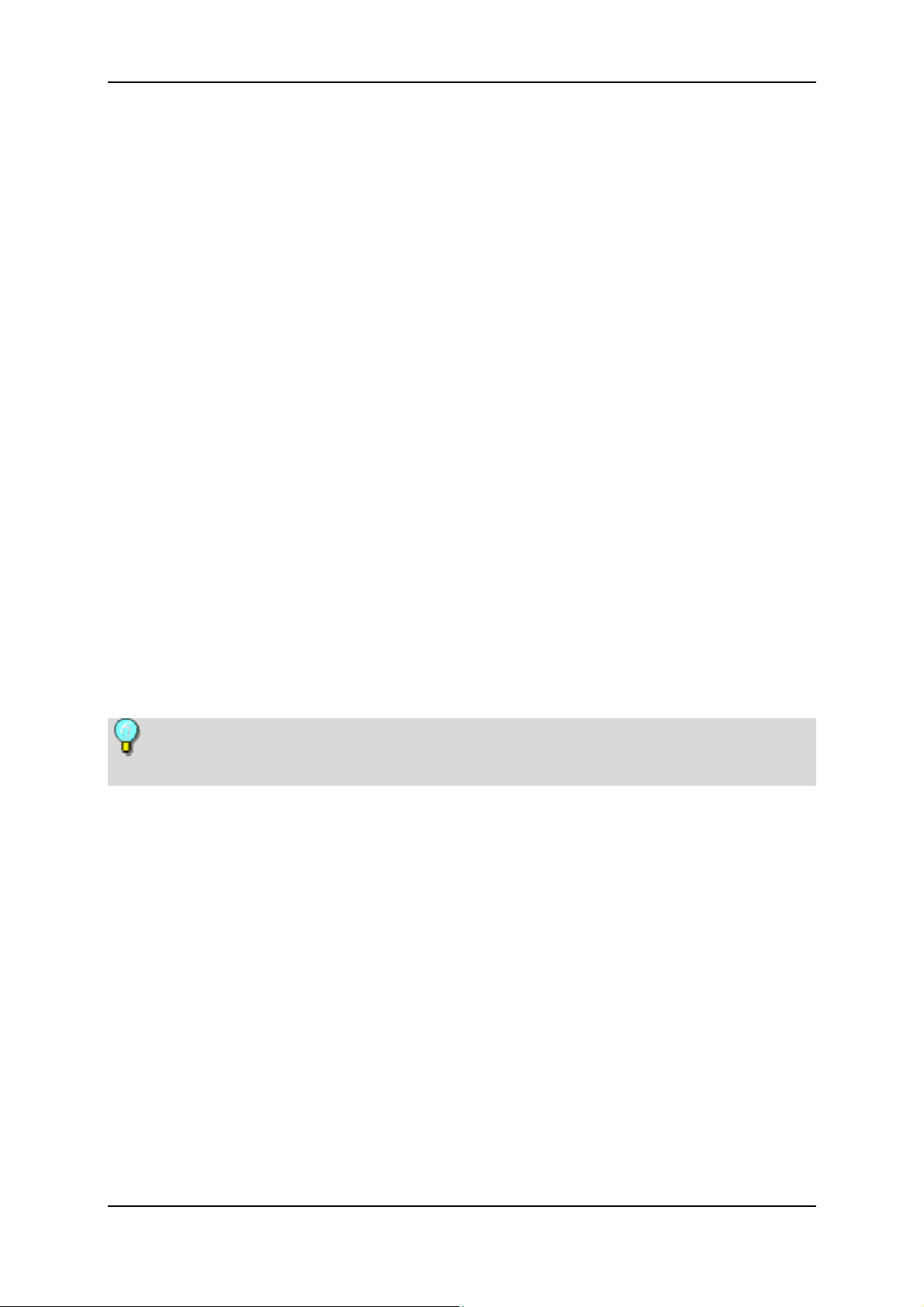
Pinnacle MediaCenter
Darstellung
2 Halbbilder interlaced
Ist diese Option aktiv, werden zwei zusammengehörige Halbbilder zu einem
Vollbild „verwoben“. Dabei können jedoch an den Rändern unerwünschte
Kammstrukturen bzw. der sogenannte Treppcheneffekt auftreten.
Diese Einstellung ist optimal für die Darstellung von ruhigen Bildern, zum
Beispiel Nachrichtensendungen, oder für die Wiedergabe von nicht-interlaced
Bildern, zum Beispiel DVDs.
2 Halbbilder de-interlaced
Durch Aktivieren dieser Option werden bei Bildern mit Treppcheneffekt die
Kanten geglättet, so dass ein schärferes Bild entsteht. Diese Einstellung ist somit
optimal für die Darstellung von Bildern mit vorwiegend schnellen Bewegungen,
zum Beispiel Sportsendungen, sollte jedoch bei der Wiedergabe von Bildern, die
zuvor nicht interlaced wurden (zum Beispiel DVDs), deaktiviert werden.
Ränder ausblenden
Durch Aktivieren dieser Option werden eventuelle Störstreifen am oberen und
unteren Bildrand unterdrückt.
Beschleunigung über Grafikkarte
Ist diese Option aktiv, wird der MPEG-Stream teilweise von der Grafikkarte
dekodiert, wodurch die CPU-Auslastung verringert wird.
Bitte beachten Sie, dass diese Funktion nur zur Verfügung steht, wenn Ihre
Grafikkarte zur Dekodierung geeignet ist.
Startgröße des Videos
Wählen Sie hier bitte aus, ob Ihr Video nach dem Starten als Vollbild oder als
Fenster in Normalgröße erscheinen soll.
Effekte beim Seitenwechsel
In diesem Feld können Sie für den Übergang zwischen den Menüs 3D-Effekte
und/oder Audioeffekte aktivieren bzw. deaktivieren.
14
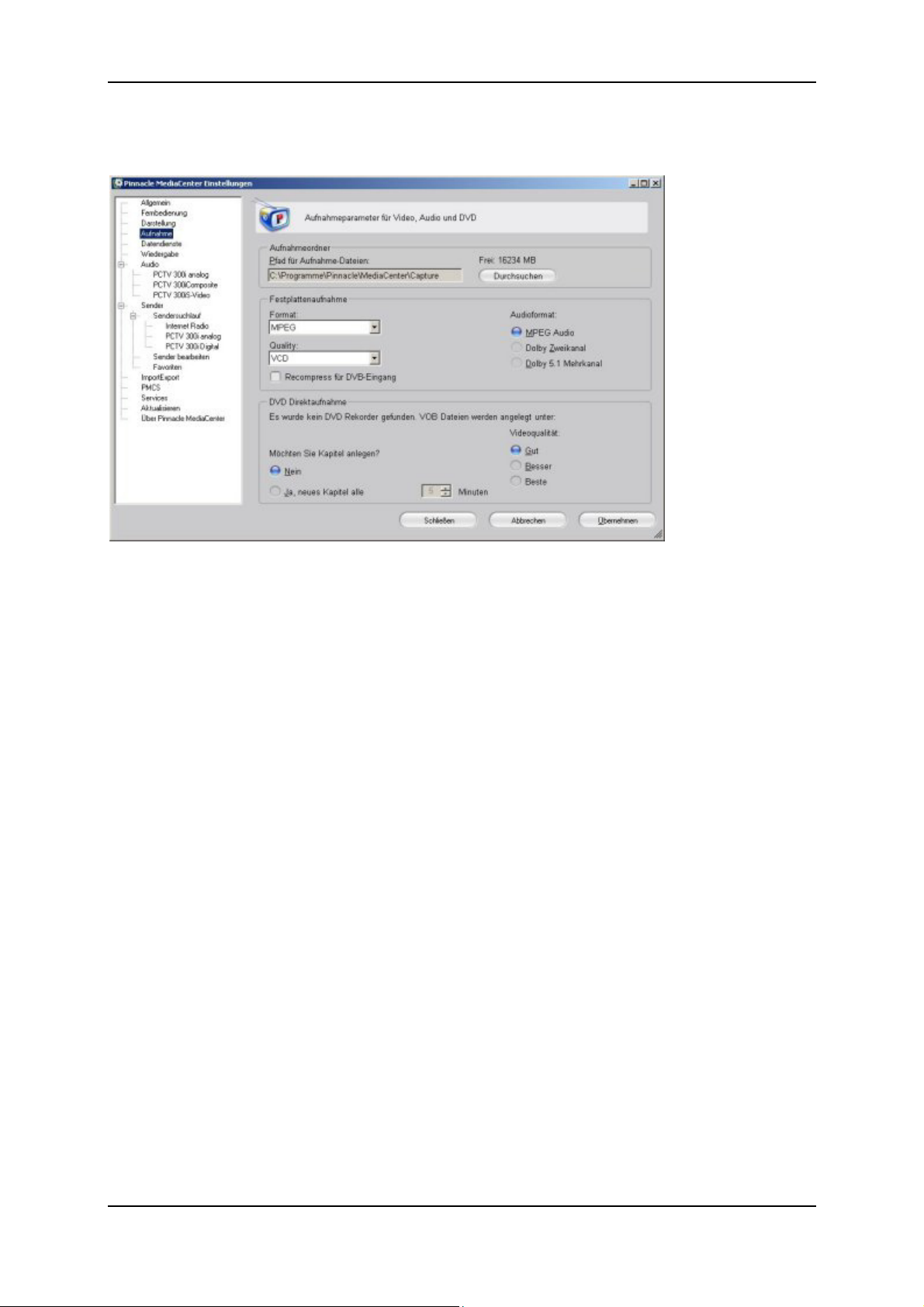
Das Pinnacle MediaCenter-System einrichten
Erweiterte Einstellungen - Aufnahme
Unter diesem Menüpunkt können Sie sämtliche Einstellungen für die Aufnahme
mit dem Pinnacle MediaCenter vornehmen.
Aufnahmeordner
Nach Klicken auf die Schaltfläche Durchsuchen... können Sie auswählen, an
welcher Stelle auf Ihrer Festplatte Aufnahmen gespeichert werden sollen. Unter
Frei: wird Ihnen angezeigt, wieviel Speicherplatz noch für Aufnahmen zur
Verfügung steht.
Festplattenaufnahme
Format
Wählen Sie hier bitte das Aufnahmeformat für Ihre Video-Aufnahmen auf
Festplatte aus.
Qualität
Wählen Sie in diesem Feld bitte aus, in welcher Qualität Ihre Video-Aufnahmen
standardmäßig erfolgen sollen. Die zur Verfügung stehenden Qualitäten hängen
von dem zuvor gewählten Aufnahmeformat ab.
Recompress für DVB-Eingang
Nach Aktivieren dieser Option wird bei digitalen Aufnahmen die
Aufnahmedatei automatisch in das in diesem Dialog festgelegte
Aufnahmeformat umgewandelt. Dieses ermöglicht Ihnen beispielsweise das
problemlose Brennen der Aufnahmedatei auf DVD.
15
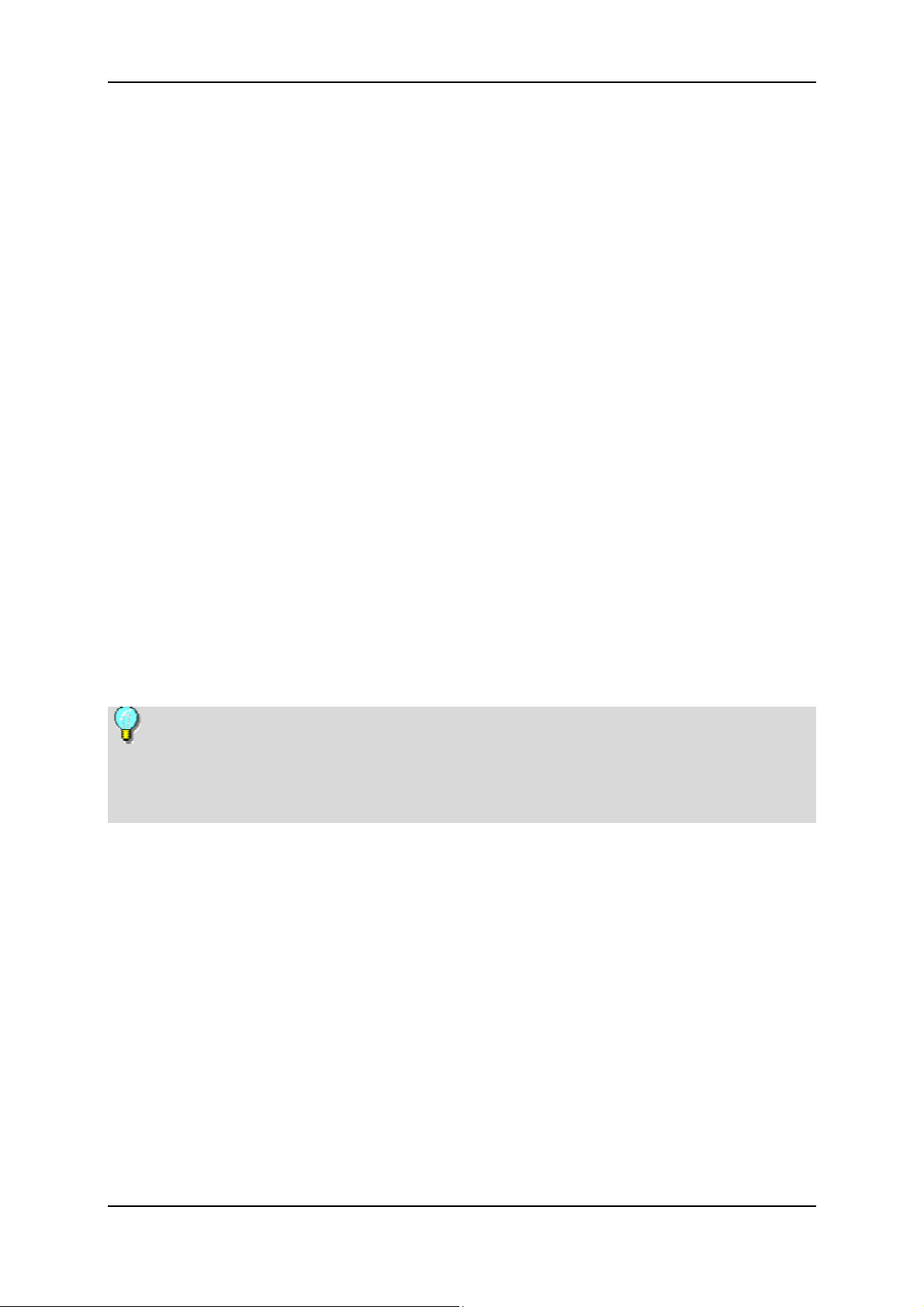
Pinnacle MediaCenter
Audioformat
Bitte wählen Sie hier aus, welches Audioformat für die Audio-Aufnahme auf
Festplatte verwendet werden soll.
DVD Direktaufnahme
Mit dem Pinnacle MediaCenter haben Sie die Möglichkeit, auf einfache und
schnelle Weise Dateien direkt auf DVD zu brennen - ohne diese vorher
zeitaufwändig auf Festplatte speichern zu müssen.
Falls das Pinnacle MediaCenter in Ihrem System keinen geeigneten DVD
Rekorder zur DVD Direktaufnahme finden konnte oder falls kein geeignetes
Medium in den Rekorder eingelegt wurde, wird Ihnen in diesem Feld angezeigt,
in welchem Verzeichnis auf Ihrer Festplatte die Aufnahme-Dateien gespeichert
werden.
Möchten Sie Kapitel anlegen?
Bitte legen Sie unter dieser Option fest, ob die Aufnahmedatei mit oder ohne
Kapiteleinteilung auf DVD gespeichert werden soll. Falls Sie sich für eine
Kapitelunterteilung entscheiden, geben Sie bitte die Länge der einzelnen Kapitel
ein.
Videoqualität
Hier können Sie auswählen, in welcher Qualität die DVD-Direktaufnahme
stattfinden soll.
Bitte beachten Sie, dass geringere Videoqualität weniger Speicherplatz
benötigt und somit auch die maximale Aufnahmedauer von der Videoqualität
abhängig ist: So verringert bessere und beste Qualität die mögliche
Aufnahmezeit.
16
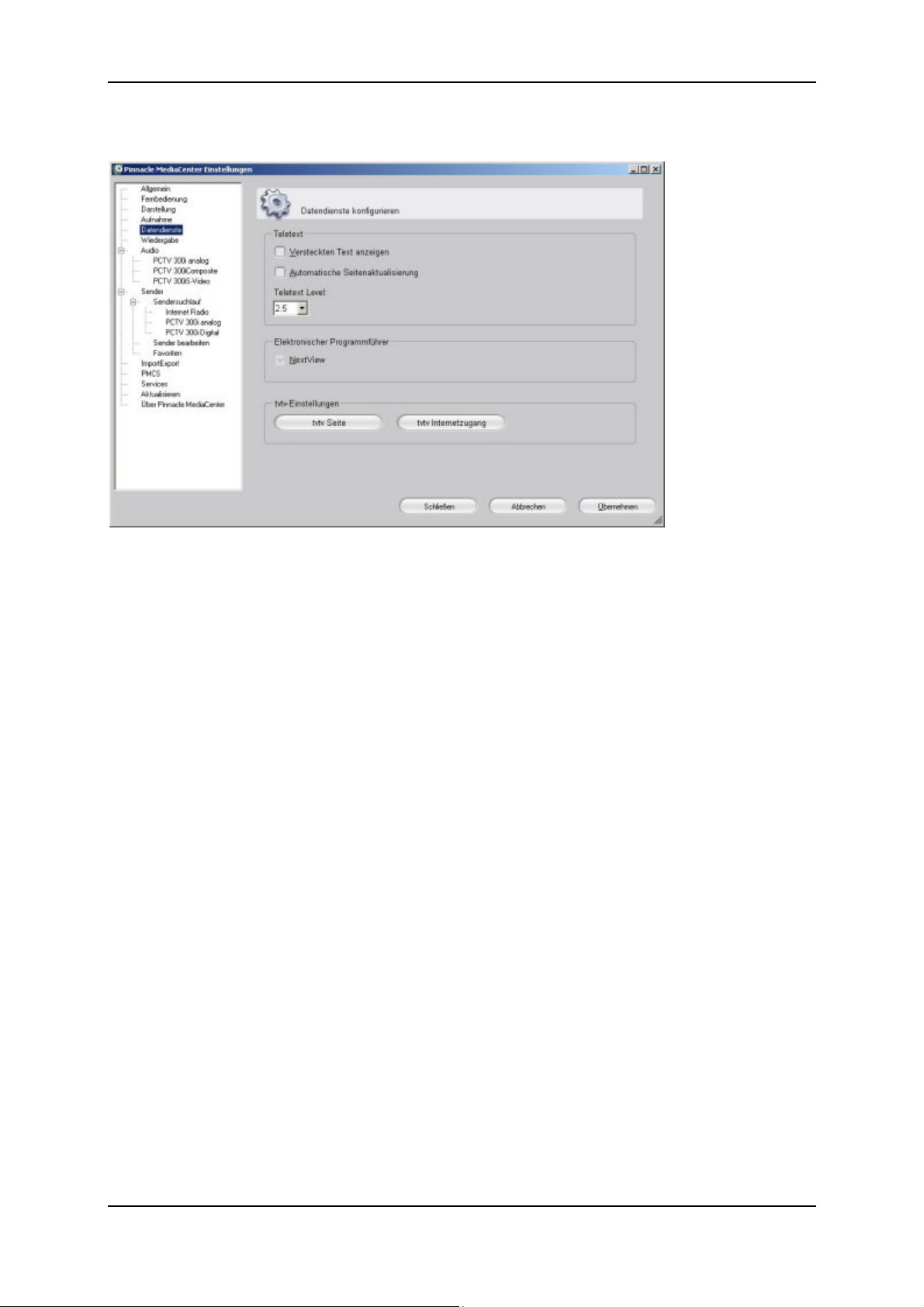
Das Pinnacle MediaCenter-System einrichten
Erweiterte Einstellungen - Datendienste
Unter diesem Menüpunkt können Sie die Einstellungen für verschiedene
Datendienste vornehmen:
Teletext
Nähere Informationen über Teletext entnehmen Sie bitte dem Kapitel "Teletext".
Versteckten Text anzeigen
Bitte wählen Sie hier, ob versteckter Text (zum Beispiel VPS-Daten oder
Rätselauflösungen) im Teletext-Fenster immer angezeigt werden oder versteckt
bleiben soll.
Automatische Seitenaktualisierung
Nach Aktivieren dieser Option findet automatisch eine Aktualisierung der
Teletext-Seiten statt.
Teletext Level
Hier haben Sie die Möglichkeit, den Teletext-Level zu verändern: Ein niedriger
Teletext-Level bedeutet eine einfachere Darstellung des Teletextes, während ein
höherer Level beispielsweise hochauflösende Grafiken, erweiterte
Sonderzeichen und zahlreichere Schriftarten ermöglicht.
Ein höherer Level wird nicht von allen Teletext-Diensten unterstützt, ist jedoch
abwärtskompatibel, so dass trotz Auswahl eines hohen Levels auch ein Teletext
im niedrigen Level angezeigt werden kann.
17
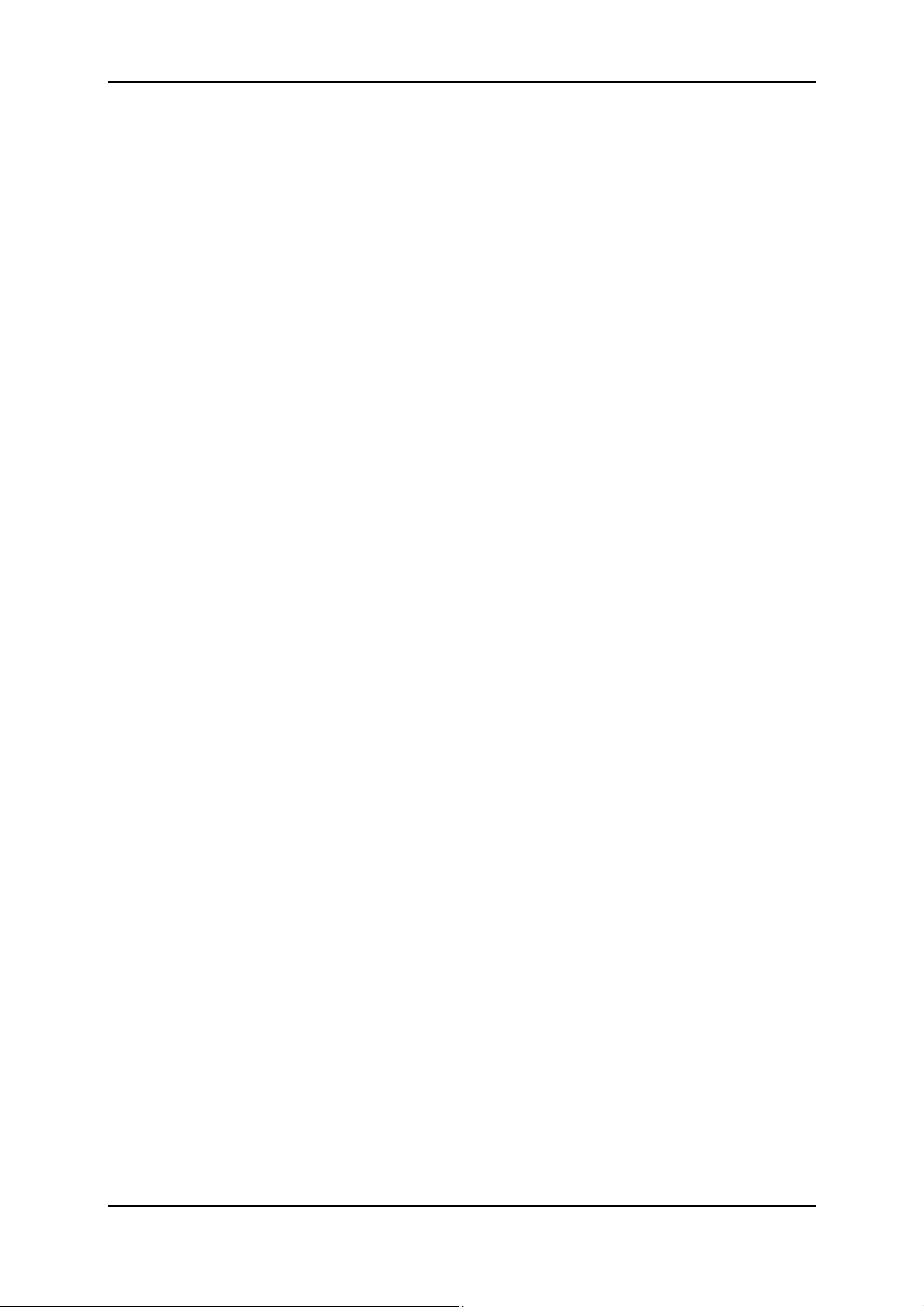
Pinnacle MediaCenter
Elektronischer Programmführer
Nähere Informationen über den elektronischen Programmführer entnehmen Sie
bitte dem Kapitel "Elektronischer Programmführer (EPG)".
Bitte aktivieren Sie diese Option, wenn NextView als System für einen analogen
Elektronischen Programmführers (EPG) über Antenne standardmäßig zur
Verfügung stehen soll.
tvtv-Einstellungen
Durch Klicken auf die Schaltfläche tvtv Seite gelangen Sie auf die tvtvInternetseite, wo Ihnen ein Elektronischer Programmführer (EPG) via Internet
zur Verfügung steht.
Falls Sie ein Benutzerkonte bei tvtv einrichten und somit die tvtv-Dienste (zum
Beispiel die komfortable Aufnahme-Funktion) nutzen möchten, klicken Sie bitte
auf tvtv Internetzugang und folgen den Anweisungen.
Für nähere Informationen lesen Sie bitte das Kapitel "Der tvtv-Manager".
18
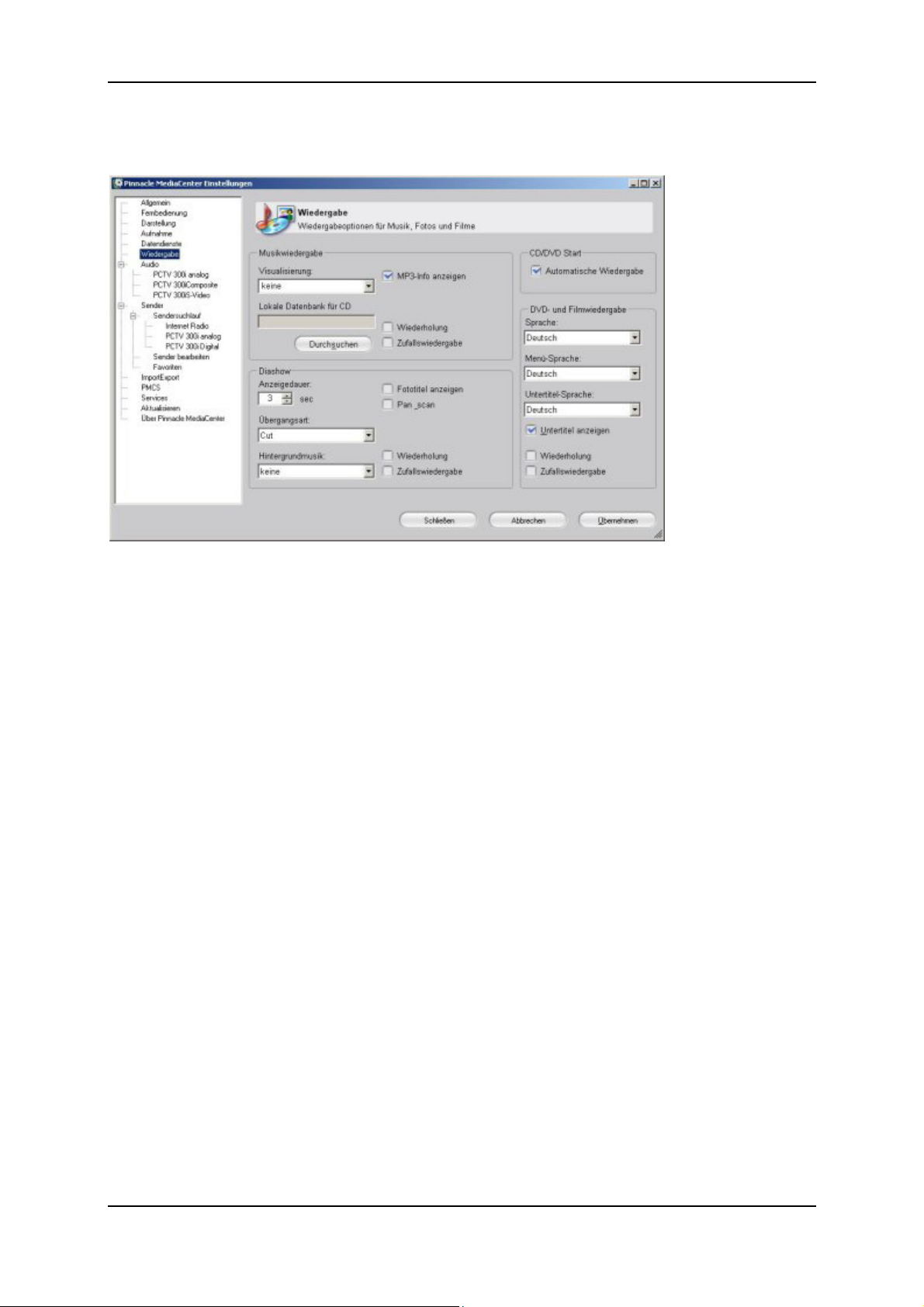
Das Pinnacle MediaCenter-System einrichten
Erweiterte Einstellungen - Wiedergabe
In diesem Menü können Sie Einstellungen für die Wiedergabe von Musik, Fotos
und Filmen vornehmen.
Musikwiedergabe
Visualisierung
Hier können Sie zwischen verschiedenen Visualisierungen wählen, die während
einer Musik-Wiedergabe auf dem Bildschirm gezeigt werden.
MP3-Info anzeigen
Durch Aktivieren dieser Option werden Ihnen während der MP3-Wiedergabe
verschiedene Informationen wie zum Beispiel Interpret und Titel angezeigt.
Lokale Datenbank für CD
Nach dem Klicken auf die Schaltfläche Durchsuchen... können Sie hier den
Pfad für Ihre Musikdatenbank auswählen.
Wiederholung
In diesem Feld können Sie die Wiederholungsfunktion standardmäßig aktivieren
bzw. deaktivieren.
Bei aktiviertem Wiederholungsmodus werden alle von Ihnen gewählten
Musikstücke der jeweiligen Kategorie (zum Beispiel der Playliste oder des
Albums) wiederholt.
Den Wiederholungsmodus können Sie auch jederzeit im Musik-Menü für die
jeweilige Wiedergabe aktivieren bzw. deaktivieren.
19
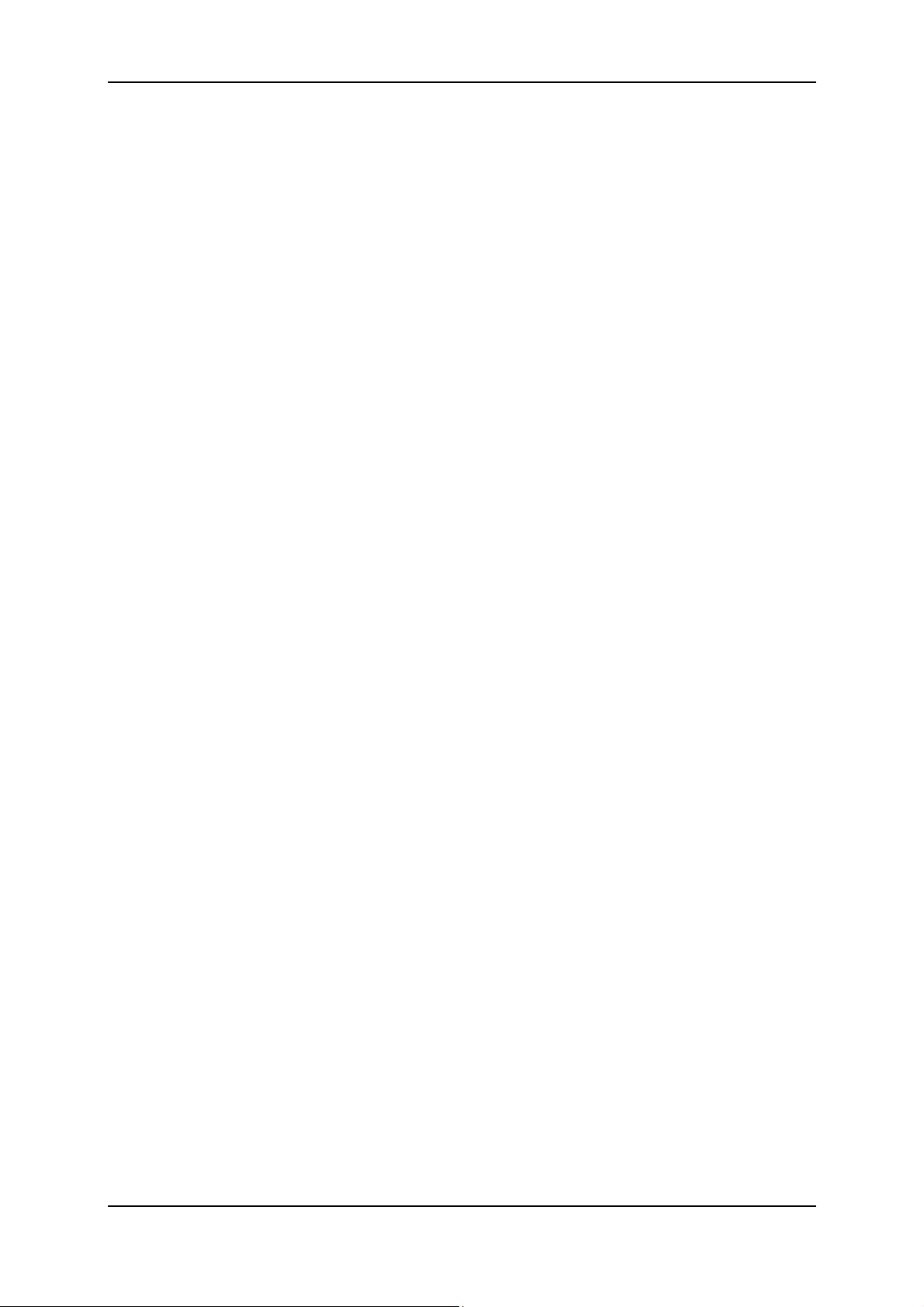
Pinnacle MediaCenter
Zufallswiedergabe
In diesem Feld können Sie den Zufallsmodus standardmäßig aktivieren bzw.
deaktivieren.
Bei aktiviertem Zufallsmodus werden alle von Ihnen gewählten Musikstücke der
jeweiligen Kategorie (zum Beispiel der Playliste oder des Albums) in zufälliger
Reihenfolge wiedergegeben.
Den Zufallsmodus können Sie auch jederzeit im Musik-Menü für die jeweilige
Wiedergabe aktivieren bzw. deaktivieren.
Diashow
Anzeigedauer
In diesem Feld können Sie eingeben, wie lange ein Foto während einer Diashow
gezeigt werden soll.
Fototitel anzeigen
Durch Aktivieren dieser Option wird während der Fotowiedergabe der Name
des aktuellen Fotos angezeigt.
Pan and scan
Zur spannenderen Präsentation Ihrer Fotos können Sie durch Aktivieren dieser
Option einen Pan and Scan-Filter über Ihre Fotos legen: Nun wird während einer
Diashow leicht in ein Bild hineingezoomt, so dass nur ein begrenzter
Bildausschnitt sichtbar ist, der während der Fotopräsentation hin- und
hergeschwenkt wird.
Übergangsart
Hier können Sie auswählen, auf welche Art die Übergänge zwischen den
einzelnen Fotos während der Fotowiedergabe stattfinden sollen.
Hintergrundmusik
Wenn Sie Ihre Diashow mit Hintergrundmusik stimmungsvoll untermalen
möchten, wählen Sie bitte die von Ihnen gewünschte Musik unter diesem
Menüpunkt aus.
Wiederholung
In diesem Feld können Sie die Wiederholungsfunktion standardmäßig aktivieren
bzw. deaktivieren.
Bei aktiviertem Wiederholungsmodus werden alle von Ihnen gewählten Fotos
der jeweiligen Kategorie (zum Beispiel der Playliste oder des Albums)
wiederholt.
Den Wiederholungsmodus können Sie auch jederzeit im Foto-Menü für die
jeweilige Wiedergabe aktivieren bzw. deaktivieren.
20
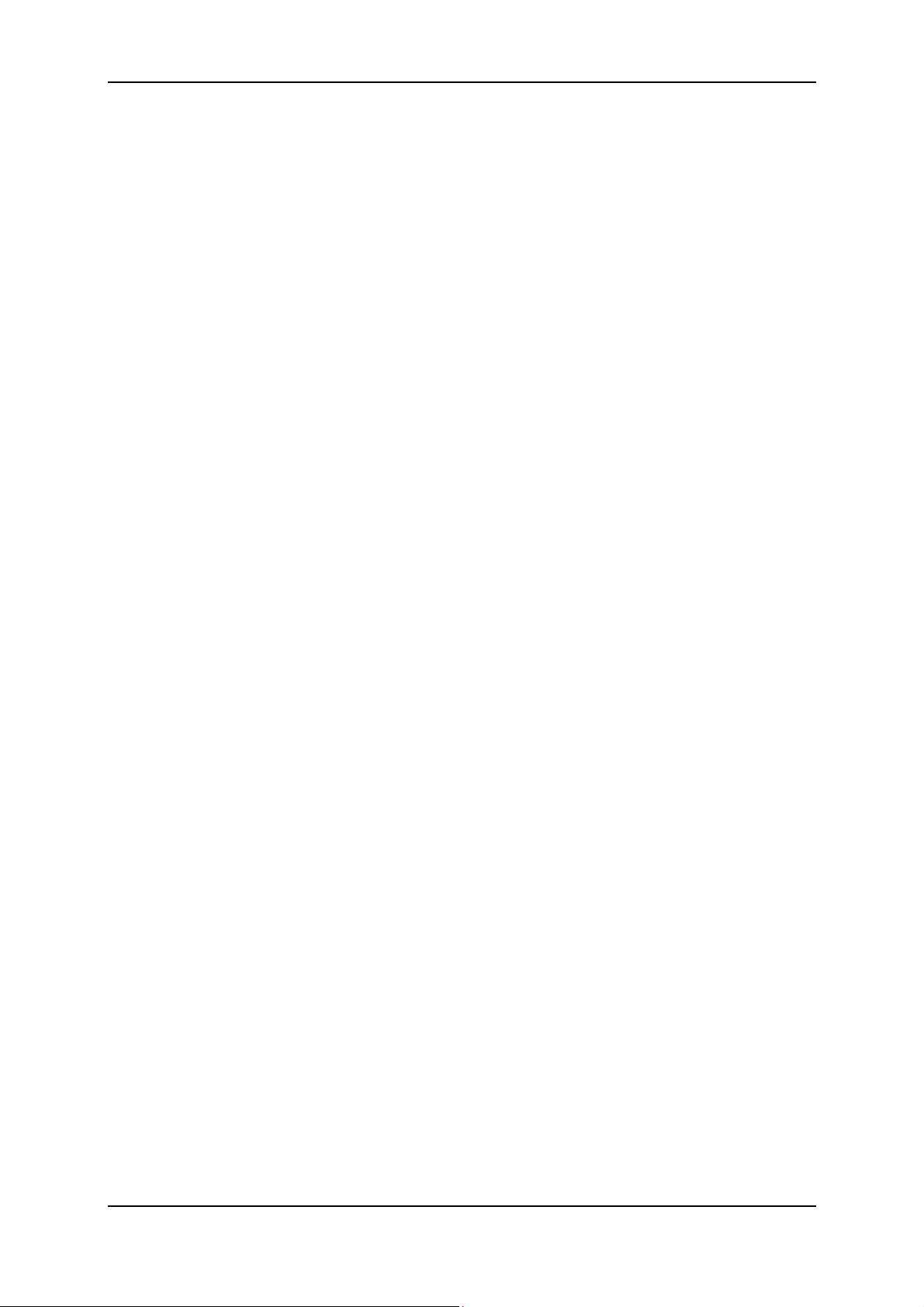
Das Pinnacle MediaCenter-System einrichten
Zufallswiedergabe
In diesem Feld können Sie den Zufallsmodus standardmäßig aktivieren bzw.
deaktivieren.
Bei aktiviertem Zufallsmodus werden alle von Ihnen gewählten Fotos der
jeweiligen Kategorie (zum Beispiel der Playliste oder des Albums) in zufälliger
Reihenfolge wiedergegeben.
Den Zufallsmodus können Sie auch jederzeit im Foto-Menü für die jeweilige
Wiedergabe aktivieren bzw. deaktivieren.
CD/DVD Start
Durch Aktivieren der Option Automatische Wiedergabe wird eine CD/DVD
nach dem Einlegen in Ihr CD-ROM/DVD-Laufwerk automatisch
wiedergegeben.
DVD- und Filmwiedergabe
Sprache
Hier können Sie die voreingestellte Sprache für den Ton Ihrer DVDs festlegen.
Menü-Sprache
Wählen Sie hier bitte aus, in welcher Sprache das Menü Ihrer DVDs
standardmäßig erscheinen soll.
Untertitel-Sprache
Hier können Sie die voreingestellte Sprache für die Untertitel Ihrer DVDs
festlegen.
Untertitel anzeigen
Durch Aktivieren dieser Option werden standardmäßig bei der Wiedergabe Ihrer
DVDs Untertitel angezeigt.
Wiederholung
In diesem Feld können Sie die Wiederholungsfunktion standardmäßig aktivieren
bzw. deaktivieren.
Bei aktiviertem Wiederholungsmodus werden alle von Ihnen gewählten Filme
der jeweiligen Kategorie (zum Beispiel der Playliste) wiederholt.
Den Wiederholungsmodus können Sie auch jederzeit im Film-Menü für die
jeweilige Wiedergabe aktivieren bzw. deaktivieren.
21
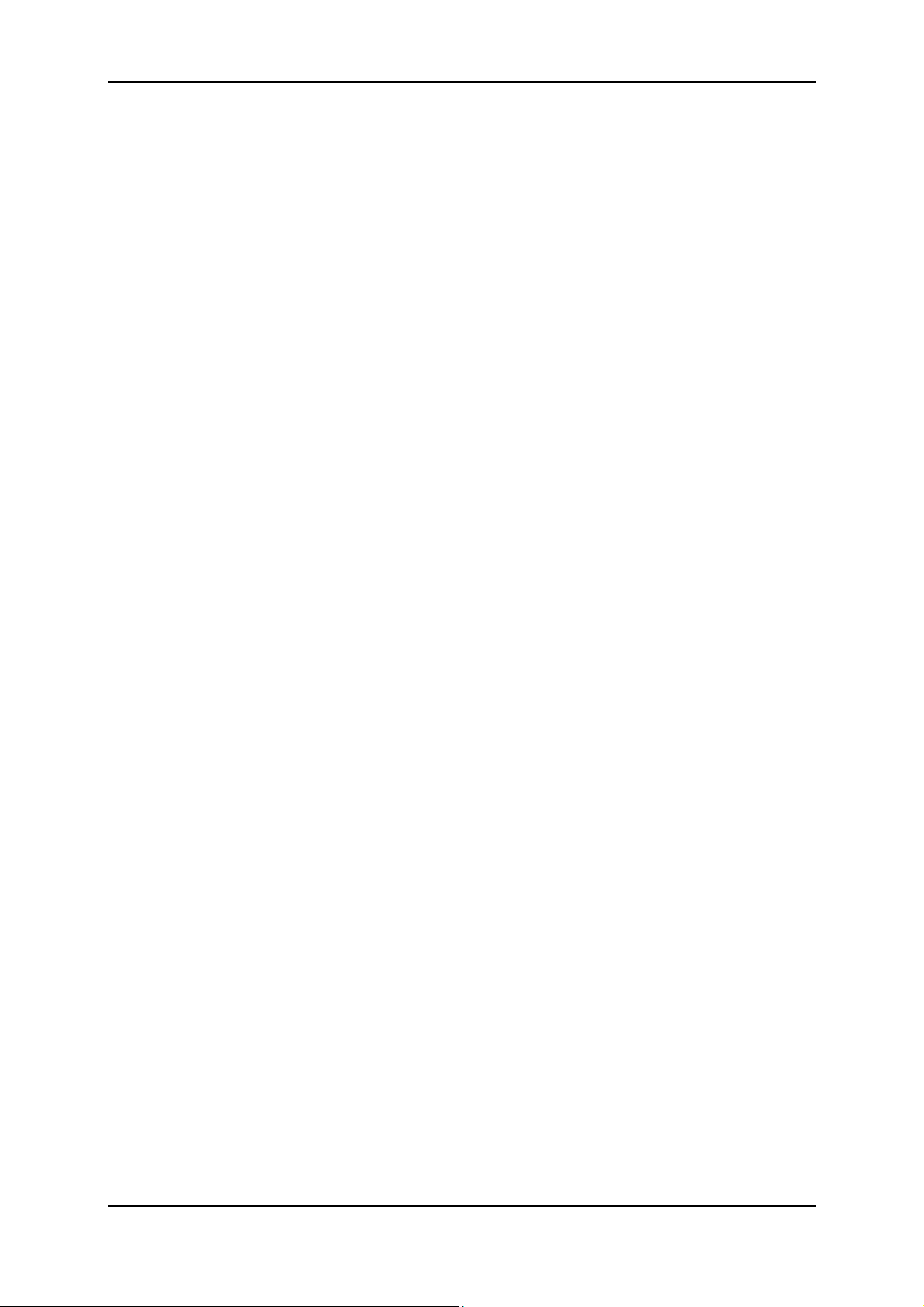
Pinnacle MediaCenter
Zufallswiedergabe
In diesem Feld können Sie den Zufallsmodus standardmäßig aktivieren bzw.
deaktivieren.
Bei aktiviertem Zufallsmodus werden alle von Ihnen gewählten Filme der
jeweiligen Kategorie (zum Beispiel der Playliste) in zufälliger Reihenfolge
wiedergegeben.
Den Zufallsmodus können Sie auch jederzeit im Film-Menü für die jeweilige
Wiedergabe aktivieren bzw. deaktivieren.
22
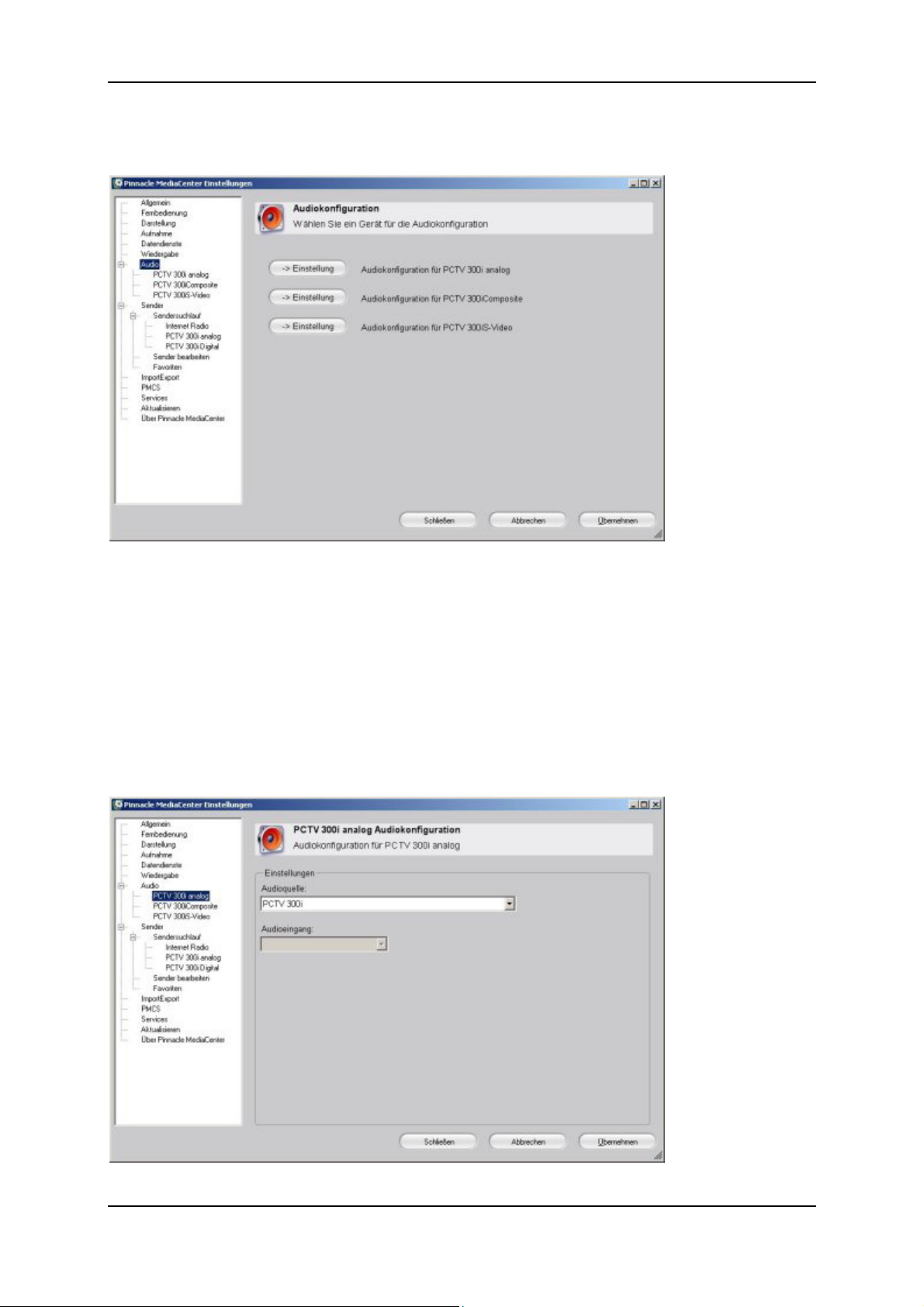
Das Pinnacle MediaCenter-System einrichten
Erweiterte Einstellungen - Audio
Unter diesem Menüpunkt können Sie Audiokonfigurationen für die
angeschlossenen Hardware-Geräte vornehmen.
Nach dem Klicken auf den Eintrag Audio werden Ihnen alle zur Verfügung
stehenden Hardware-Geräte angezeigt. Bitte klicken Sie nun auf eine bestimmte
Hardware in der Baumstruktur bzw. auf die entsprechende Schaltfläche
Einstellungen im Einstellungsdialog.
In dem nun erscheinenden Fenster können Sie die Audio-Einstellungen für das
gewählte Gerät vornehmen:
23
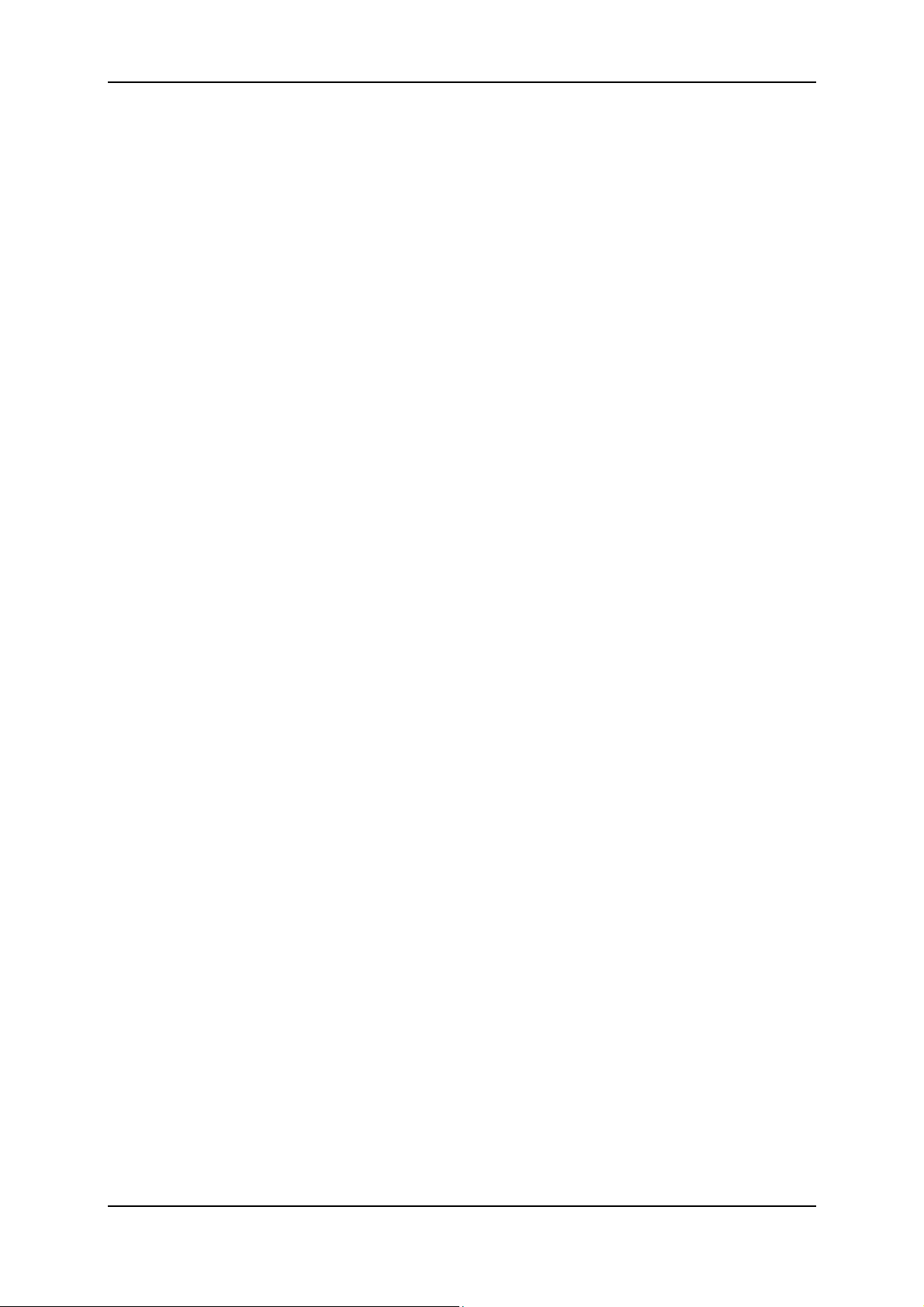
Pinnacle MediaCenter
Audioquelle
Wählen Sie hier bitte die Soundkarte aus, die Sie verwenden möchten.
Wenn Sie hier Ihre TV-Hardware auswählen, findet ein PCI-Audiostreaming
statt, so dass die Soundkarte nicht zur Aufnahme verwendet wird und Sie somit
auch keinen Audioeingang auszuwählen brauchen.
Audioeingang
Hier können Sie auswählen, welcher Eingang der Soundkarte für die
Wiedergabe von Audio benutzt werden soll.
Diese Option steht nicht zur Verfügung, wenn Sie als Audioquelle Ihre TVHardware gewählt haben.
24
